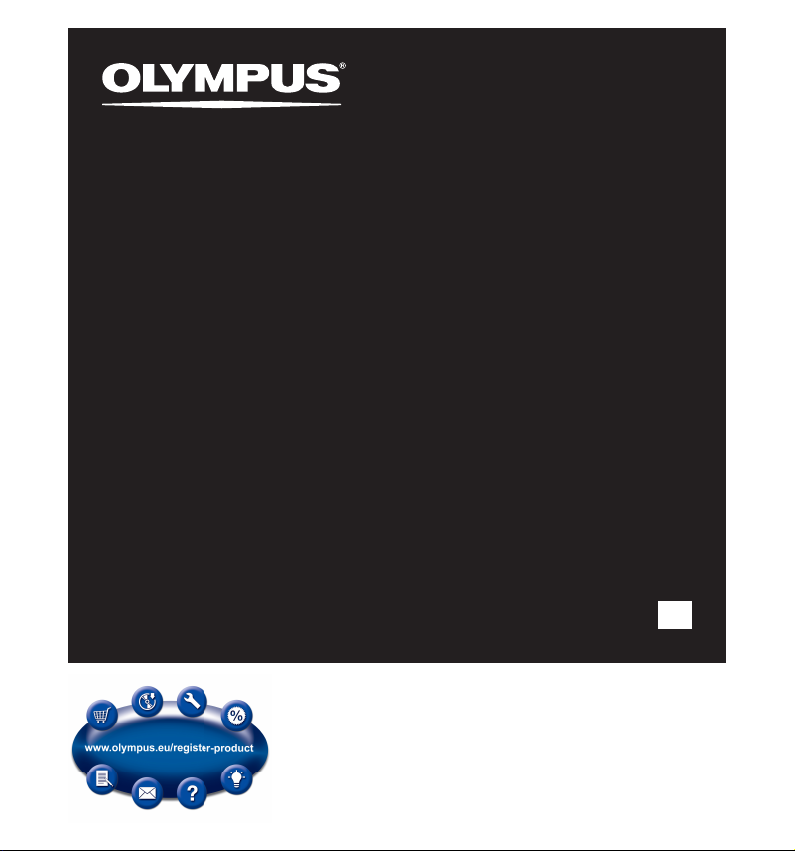
DIGITAL PORTASTUDIO
Digital portastudio
LS-14/LS-12
Digital portastudio
DETALJERADE
BRUKSANVISNING
Tack för att du valde Olympus digitala portastudio.
Läs dessa anvisningar för information om hur du använder
produkten korrekt och säkert. Ha instruktionerna till
hands för framtida användning. För att säkerställa att du
får lyckade inspelningar, rekommenderar vi att du testar
inspelningsfunktionen och volymen före användning.
SV
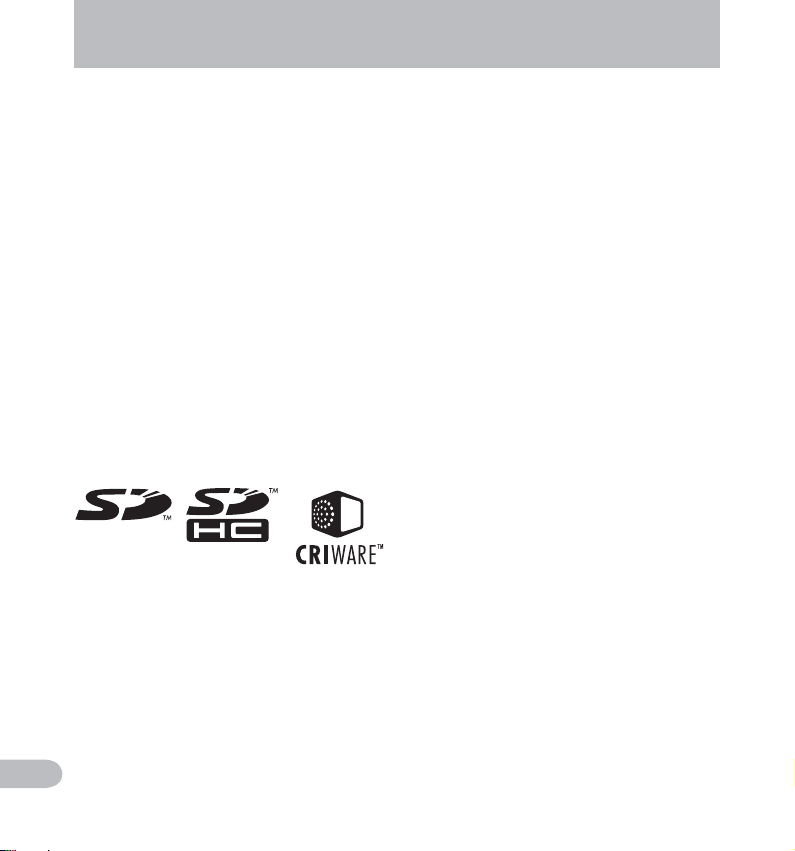
Introduktion
• Innehållet i detta dokument kan komma att ändras utan föregående meddelande. Kontakta vår kundservice för
den senaste informationen angående produktnamn och modellnummer.
• Bilderna av skärmen och diktafonen som visas i denna handbok kan skilja sig från den faktiska produkten.
Innehållet i detta dokument har sammanställts med yttersta noggrannhet, men om du trots det hittar någon
oklar punkt, något fel eller utelämnade, ber vi dig att kontakta vår kundservice.
• Olympus accepterar inte ansvar för passiva skador eller skador av något annat slag som uppstått på grund av
dataförlust som orsakats av ett fel på produkten, reparation som utförts av någon annan än Olympus eller en
auktoriserad Olympus-serviceinrättning, eller någon annan orsak.
Varumärken och registrerade varumärken
▌
• IBM och PC/AT är varumärken eller registrerade varumärken som tillhör International Business Machines
Corporation.
• Microsoft och Windows är registrerade varumärken som tillhör Microsoft Corporation.
• Macintosh är ett varumärke som tillhör Apple Inc.
• SD och SDHC är varumärken som tillhör SD Card Association.
• MPEG Layer-3-ljudkodningsteknik är licensierad från Fraunhofer IIS och Thomson.
• Stämfunktionen och metronomtekniken erhålls genom användning av »CRIWARE» från CRI Middleware Co., Ltd.
Andra produk tnamn och varumärken som omnämns i detta dokument är varumärken eller registrerade
varumärken som tillhör sina respek tive ägare.
SV
2
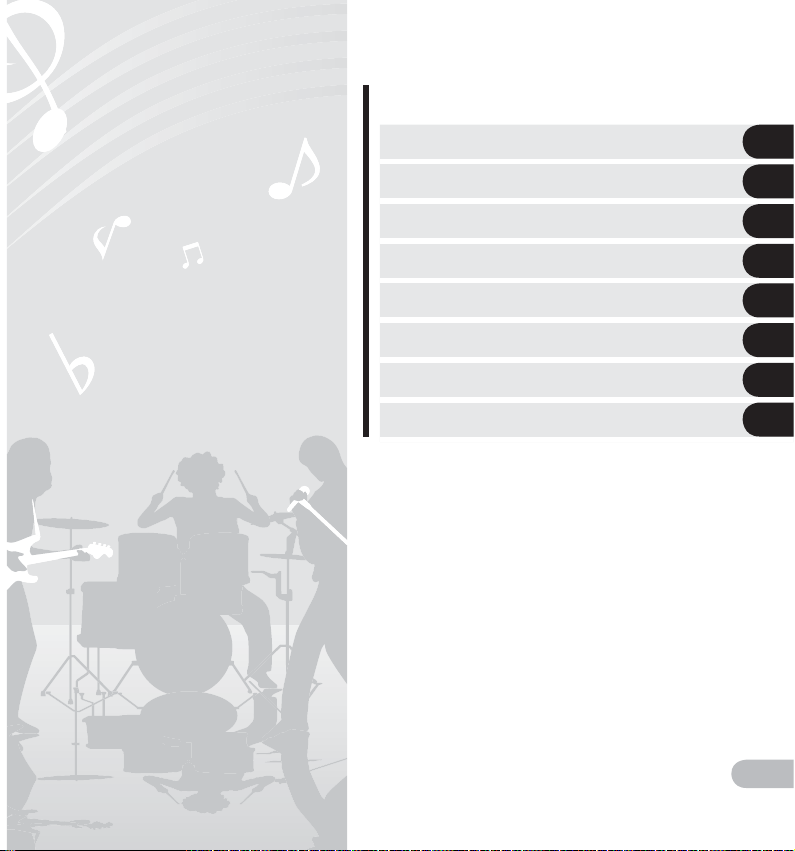
INDEX
▌
Introduktion s. 2
Komma igång s. 10
Om inspelning s. 26
Om uppspelning s. 40
Filhantering s. 48
Menyinställning s. 64
Om stämfunktionen s. 80
Använda diktafonen med en dator s. 82
Övrig information s. 89
1
2
3
4
5
6
7
8
SV
3
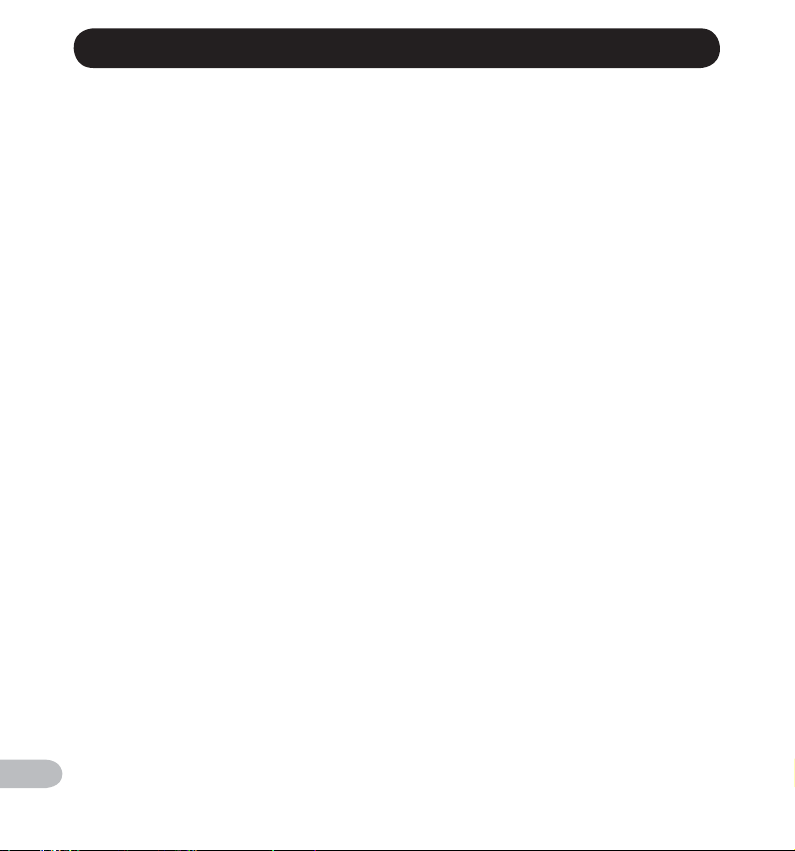
Innehållsförteckning
Introduktion
Säkerhetsföreskrifter .............................. 6
1 Komma igång
Huvudfunktioner ................................... 10
Identifikation av delar ..........................12
Display (LCD-panel) .........................................13
Sätta i batterier ......................................15
Slå på/stänga av strömmen .................16
Knapplås (HOLD) ...................................17
Ställa in tid och datum
[Time & Date] ...................................... 18
Sätt i och mata ut ett SD-kort .............. 20
Sätta i ett SD-kort ..............................................20
Mata ut ett SD-kort ..........................................21
Funktioner på [Home]-skärmen .........22
Om mapparna ........................................24
Välja mappar och filer ........................... 25
2 Om inspelning
Inspelningstips för respektive
instrument .......................................... 26
Inspelning ............................................... 28
Läge [QUICK] ........................................................28
Läge [SMART] ......................................................29
Läge [MANUAL] ..................................................30
Dela en fil vid inspelning ..............................34
Använda överdubbning ...............................35
Använda metronomen ..................................36
Inspelning med en extern mikrofon
eller annan enhet.........................................38
3 Om uppspelning
Uppspelning ........................................... 40
Växla uppspelningshastighet ....................43
Göra en indexmarkering eller en
tillfällig markering ........................................44
Starta upprepad uppspelning av
ljudavsnitt .........................................................46
SV
4
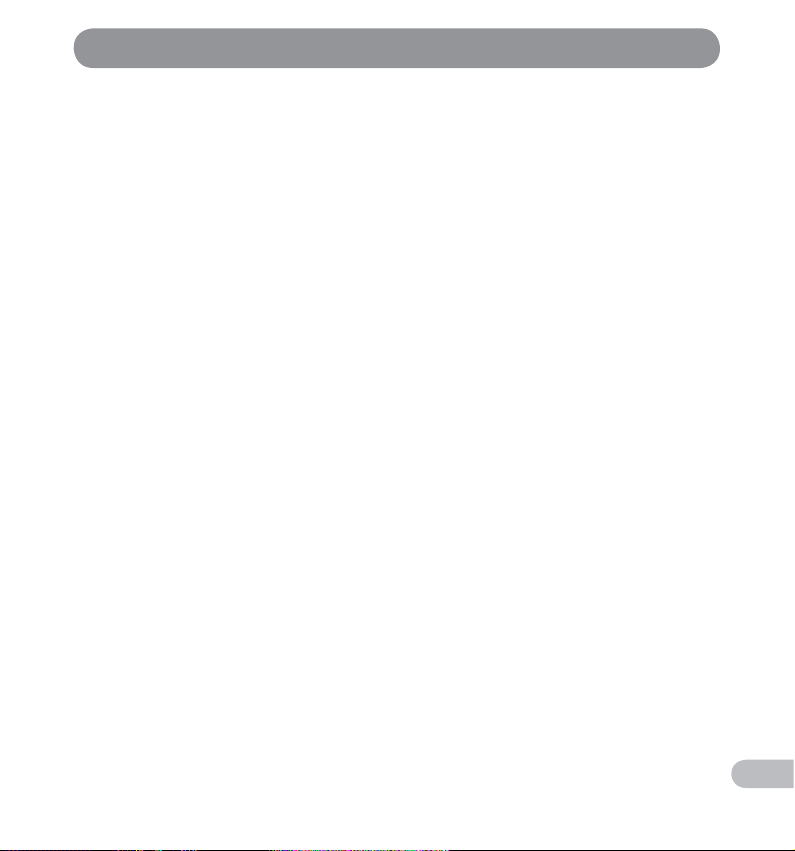
Innehållsförteckning
4 Filhantering
Redigering [OPTION] ............................48
Flytta/kopiera en fil
[Move/Copy] ...................................................48
Skrivskydda en fil [File Lock] .......................51
Dela en fil [File Divide] ....................................54
Radera en del av en fil [Partial Erase] .....56
Klippa en fil [Trimming]
(endast LS-14) ................................................58
Kontrollera fil i minnet [Property] ............60
Radering .................................................. 61
Radera en fil ..........................................................61
Radera flera filer på en gång ......................62
5 Menyinställning
Metod för menyinställning .................. 64
Rec Menu .........................................................66
,
Play Menu ........................................................70
-
LCD-/ljudmeny .............................................71
.
Enhetsmeny ...................................................72
/
Röstguide [Voice Guide]
(Endast LS-14) ................................................74
Ändra tiden och datumet
[Time & Date] .................................................75
Ändra USB-klassen [USB Settings] ..........76
Formatera diktafonen [Format] ................78
6 Om stämfunktionen
Använda stämningsfunktionen ..........80
7 Använda diktafonen med en
dator
Datormiljö ............................................... 82
Ansluta till en dator ............................... 84
Koppla bort från datorn ................................85
Överföra röstfiler till en dator ............. 86
Använda diktafonen som extern
minnesenhet till pc ........................... 88
8 Övrig information
Lista med larmmeddelanden .............. 89
Felsökning...............................................91
Tillbehör (medföljer ej) ......................... 94
Specifikationer ....................................... 95
Teknisk hjälp och support .................... 99
SV
5
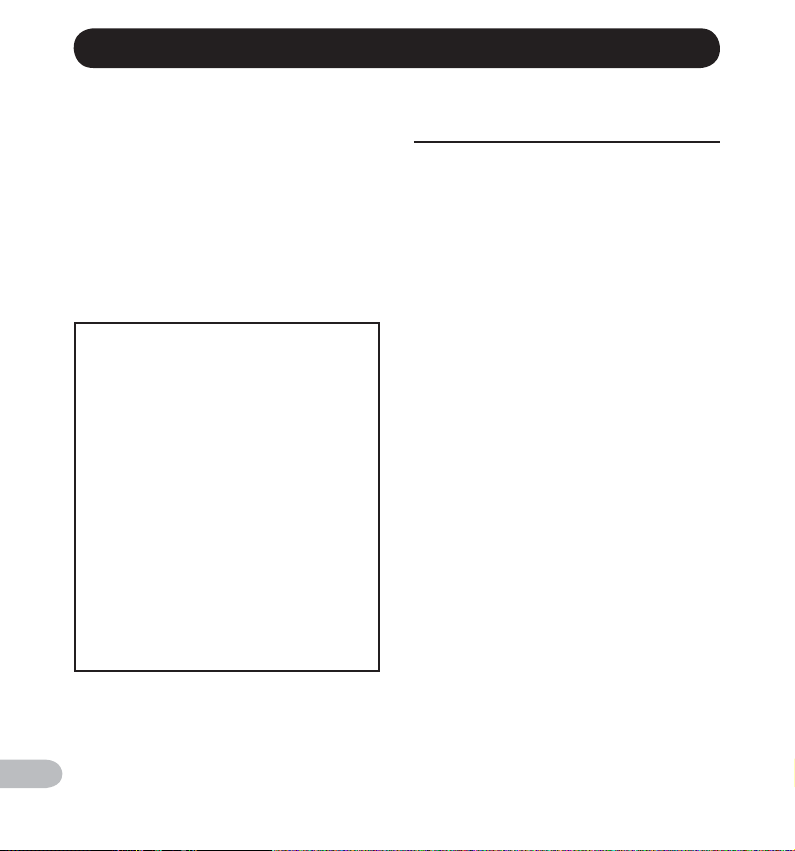
Säkerhetsföreskrifter
Innan du använder din nya röstinspelare
ska du läsa denna handbok noggrant för att
säkerställa att du vet hur du använder produkten
på ett säkert och korrekt s ätt. Behåll denna
bruksanvisning på en lättåtkomlig plats för
framtida bruk.
• Varningssymbolerna indikerar viktig information
gällande säkerhet. För att skydda dig själv och
andra från personskador eller skador på egendom
är det viktigt att du alltid läser varningarna och
informationen som ges.
Fara:
f
Om produkten används utan at t hänsyn
tas till informationen som ges under
denna symbol kan det leda till allvarliga
personskador eller dödsfall.
Varning:
f
Om produkten används utan at t hänsyn
tas till informationen som ges under denna
symbol kan det leda till per sonskador eller
dödsfall.
Se upp:
f
Om produkten används utan at t hänsyn
tas till informationen som ges under denna
symbol kan det leda till personskador, skador
på utrustning och förlust av värdefulla data.
SV
6
Varningar som relaterar till
användningsmiljön
• Lämna inte produkten där den utsätts för höga
temperaturer och/eller hög luftfuktighet som i en
bil som är parkerad i direkt solljus eller vid kusten
under sommartid.
• Förvara inte produkten på en plats där det är fuktigt
eller dammigt.
• Om produkten blir våt ska du omedelbart torka
bort vattnet med en torr trasa. Speciellt salt bör
undvikas.
• Använd inte organiska lösningsmedel som sprit
eller förtunning för rengöring.
• Placera inte produkten på eller nära en tv-apparat,
ett kylskåp eller andra elektriska apparater.
• Se till att inte produkten utsätts för sand eller lera.
Sand eller lera kan orsaka skador som inte kan
repareras.
• Utsätt inte produkten för kraftiga vibrationer eller
stötar.
•
Använd inte produkten på platser där den blir våt.
• Placera inte ett magnetkort (t.ex. ett bankkort) nära
högtalarna eller hörlurarna. Data som är registrerade
på magnetkortet kan skadas.
• När du monterar enheten på ett stativ ska du vrida
skruvarna på stativet istället för att vrida diktafonen.
Om dataförlust
• Data som är registrerade i minnet kan skadas
eller raderas på grund av felaktig användning, fel
på enheten, reparation eller av andra orsaker. Du
rekommenderas att spara viktiga data på datorns
hårddisk eller på andra medier som säkerhetskopior.
• Olympus är inte skadeståndsskyldiga för några
skador eller förlorade inkomster som inträffat
genom dataförlust på grund av ett fel, reparationer
som utförts av en tredje part som inte certifierats av
Olympus, eller av någon annan anledning.
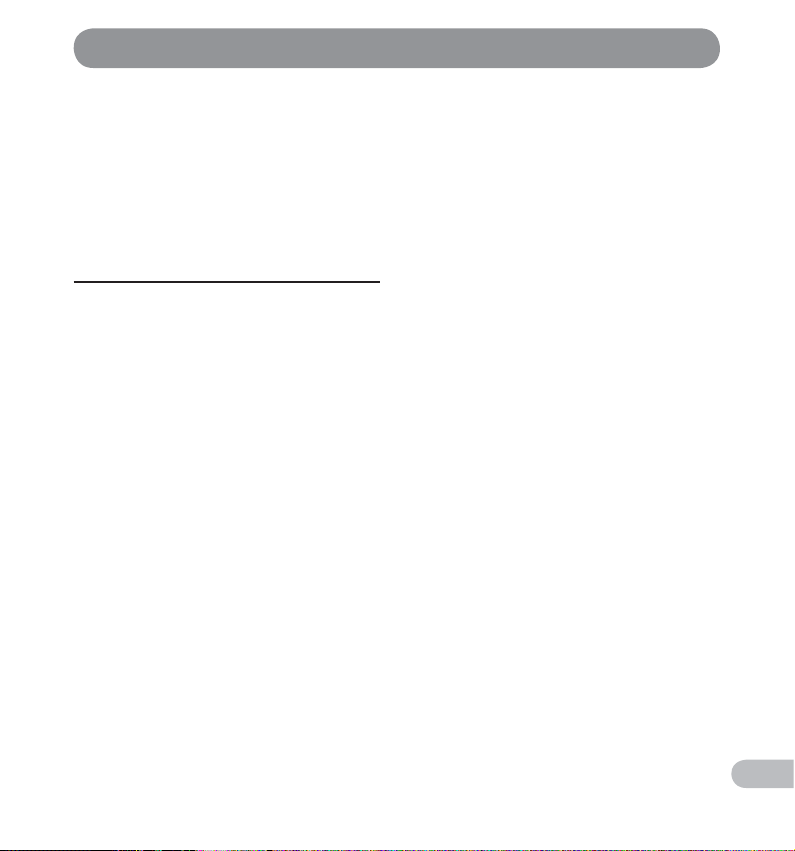
Säkerhetsföreskrifter
Om inspelade filer
• Olympus har inget skadeståndsansvar även om en
inspelad fil raderas eller blir obrukbar på grund av
fel på diktafonen eller datorn.
• Inspelat innehåll kan endast användas för personligt
bruk. Det är förbjudet enligt copyrightlagen att
använda copyrightskyddade verk för andra syften
utan tillstånd från ägaren.
Hantera diktafonen
Varning:
f
s
Använd inte produkten på platser där det
kan förekomma brännbara eller explosiva
gaser i luften.
Att göra det kan orsaka en antändning eller
explosion.
s
Använd inte och förvara inte produkten
under längre tid på platser där det
förekommer mycket damm, fuktighet, olja,
rök eller ånga.
Om du gör det kan det orsaka brand eller elektriska
stötar.
s
Du får inte demontera, reparera eller
modifiera produkten.
Om du gör det kan det orsaka en elektrisk stöt eller
personskada.
s
Utför följande steg om produkten hamnar
i vatten, eller om vatten, en metallpartikel
eller en brännbar substans hamnar inuti
produkten.
Ta omedelbart ur batteriet.
1
Kontakta din återförsäljare eller Olympus-
2
serviceinrättning för service. Om du fortsätter
använda produkten kan det orsaka brand eller
elektriska stötar.
s
Sätt inte in andra typer av kort än SD-, eller
SDHC-kort i diktafonen.
Om du av misstag sätter in en annan typ av
kort ska du inte försöka ta bort det med kraft.
Kontakta istället vårt reparationscenter eller en
serviceanläggning.
s
Använd inte produkten medan du framför
ett fordon (till exempel en cykel, motorcykel
eller bil).
Om du gör det kan det orsaka en trafikolycka.
s
Lämna inte produkten där småbarn eller
barn kan komma åt den.
Om du använder produkten nära barn ska du vara
extra försiktig och inte av misstag lämna produkten
utan uppsikt. Barn förstår inte varningar och
försiktighetsuppmaningar. Dessutom kan följande
olyckor inträffa:
– Barn kan av misstag sno hörlurssladden runt
halsen och kvävas
– Barn kan utföra felaktiga åtgärder vilket orsakar
skador eller elektriska stötar.
s
Undvik att använda produkten på ett
flygplan, sjukhus eller på andra platser
där användning av elektriska enheter är
förbjuden. Eller följ anvisningarna som ges
på platsen.
s
När du bär med dig diktafonen i en rem ska
du se till att den inte fastnar i något.
SV
7
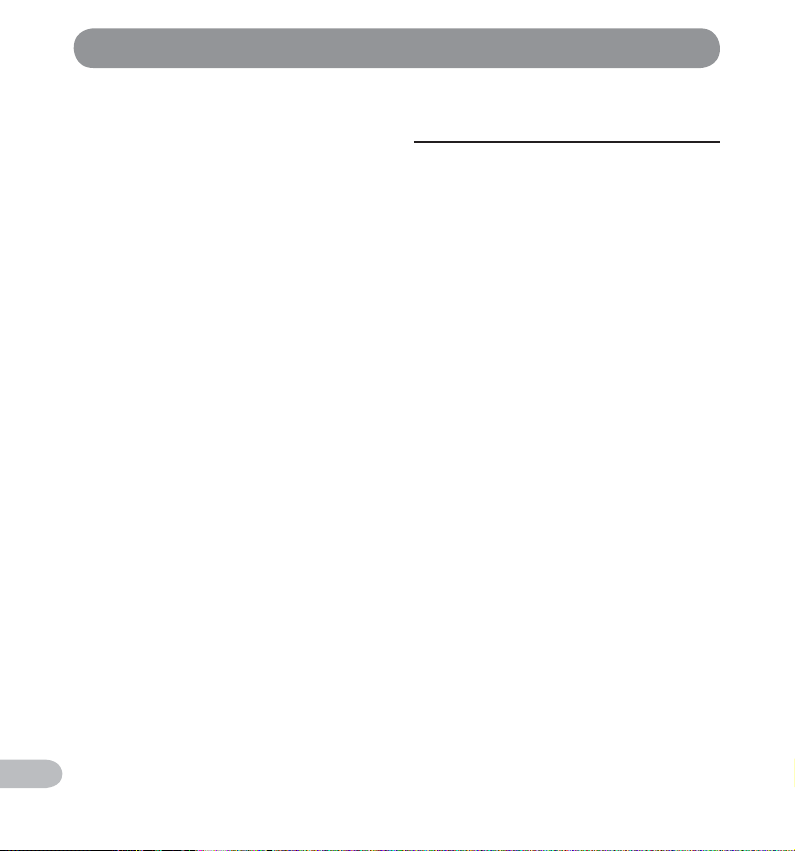
Säkerhetsföreskrifter
Se upp:
f
s
Justera inte upp volymen innan du börjar
spela.
Om du gör det kan det orsaka hörselskador eller
dövhet.
s
Sluta använda produkten om du märker
någonting onormalt som en ovanlig lukt,
ovanligt ljud eller rök.
Om du fortsätta använda produkten kan det
orsaka brand eller brännskador. Tar omedelbart
ur batteriet medan du är försiktig så att du inte
bränner dig och kontakta återförsäljaren, vårt
reparationscenter eller en serviceanläggning
(vidrör inte batteriet med bara händerna när du tar
bort det Dessutom ska du ta ur batteriet utomhus
på avstånd från brännbara material).
s
Lämna inte produkten på platser där den
kan utsättas för extremt höga temperaturer.
Om du gör det kan det leda till försämring av
delarna eller brand.
s
Vidrör inte produktens metalldelar under en
längre tid om omgivningstemperaturen är
låg.
Om du gör det kan det skada din hud. Undvik om
möjligt att vidröra produkten med bara händerna
och använd handskar eller annan skyddsutrustning
vid låga temperaturer.
Försiktighetsåtgärder vid hantering
av batteriet
Fara:
f
s
Placera inte batteriet nära eld.
s
Kasta inte batteriet i en eld och värm inte
upp det.
Det kan orsaka brand, läckage eller antändning.
s
Försök aldrig löda direkt på batteriet, plocka
isär det eller modifiera det.
s
Koppla aldrig ihop de positiva och negativa
polerna.
Om du gör det kan det orsaka värmegenerering,
elektrisk stötar eller brand.
s
När du bär med dig eller förvarar batteriet
skall du alltid placera det i fodralet för
att skydda polerna. Förvara det inte
tillsammans med en nyckelkedja eller andra
metallföremål.
Om du gör det kan det orsaka värmegenerering,
elektrisk stötar eller brand.
s
Anslut inte batteriet direkt till strömuttaget
eller cigarettändaruttaget i en bil.
s
Använd eller lämna inte batteriet på en plats
med höga temperaturer, till exempel i direkt
solljus, i en bil som står i solen eller nära ett
värmeelement.
Om du gör det kan det orsaka brand, brännskador
eller personskador på grund av en läckande vätska,
värmegenerering, läckage eller andra anledningar.
SV
8
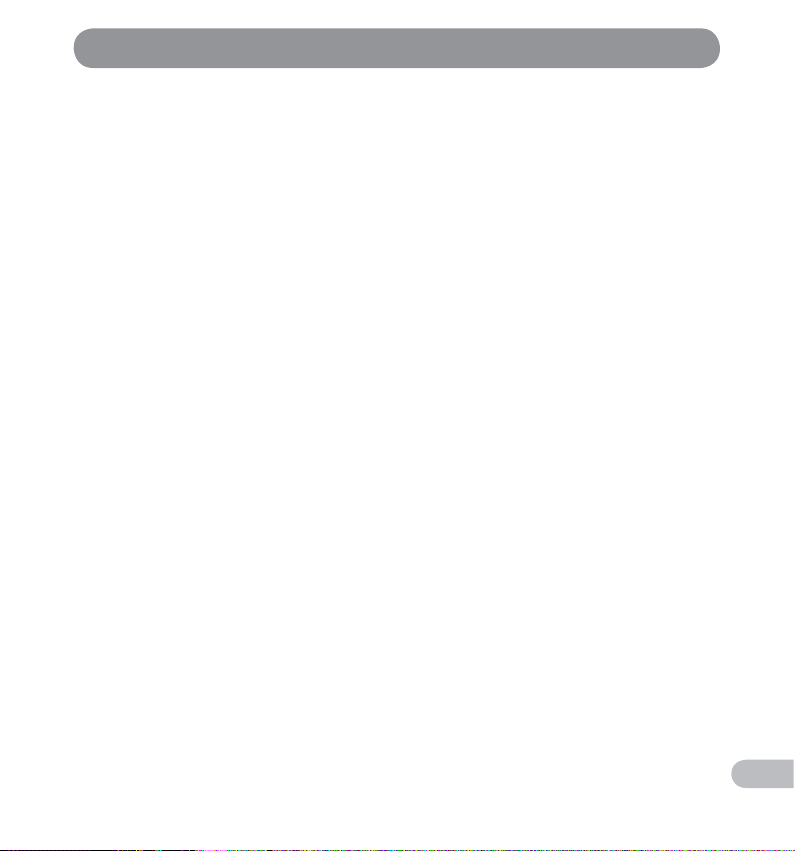
Säkerhetsföreskrifter
Varning:
f
s
Vidrör inte batteriet med våta händer.
Om du gör det kan det orsaka en elektrisk stöt eller
fel.
s
Använd inte ett batteri vars hölje är repat
eller skadat.
Det kan orsaka läckage eller värmegenerering.
s
Sätt inte i batterierna med =/--polariteten
omkastad.
Det kan leda till vätskeläckage, värmealstring,
brand eller sprickor.
– Använd inte ett batteri vars yttre tätning
(isolerande lock) är trasigt.
– Ta ut batterierna om du inte ska använda
röstinspelaren under en längre tid.
– När ett batteri är urladdat, täck kontakterna
med tejp för att isolera dem och kassera
batteriet som allmänt avfall i enlighet med
lokala föreskrifter.
– Ta bort förbrukade batterier från enheten på
en gång. Om du lämnar dem i enheten kan
det resultera i läckage.
s
Om du får batterivätska i ögonen ska du
omedelbart spola ögonen med rent, kallt,
rinnande vatten och omedelbart söka upp
läkarvård.
s
Lämna inte produkten där småbarn eller
barn kan komma åt den.
De kan svälja batteriet. Om detta inträffar ska du
omedelbart kontakta en läkare.
s
Om du skulle upptäcka någonting
onormalt som onormalt ljud, onormalt hög
temperatur, lukt av bränt eller rök under
användning ska du utföra följande steg:
Ta omedelbart försiktigt ur batteriet.
1
Kontakta din återförsäljare eller Olympus-
2
serviceinrättning för service. Om du inte vidtar
någon åtgärd kan batteriet orsaka en brand
eller brännskador.
s
Sänk inte ner batteriet i färskvatten eller
havsvatten och låt inte polerna bli våta.
s
Om ett batteri läcker, blir missfärgat,
deformerat eller onormalt på något sätt
under användning ska du sluta använda
diktafonen.
s
Om ett batteri läcker och du får vätska
på dina kläder eller huden ska du ta av
kläderna och omedelbart spola det berörda
området med rent, rinnande, kallt vatten.
Sök omedelbart upp läkarvård om vätskan
bränner din hud.
Se upp:
f
s
Utsätt inte batteriet för kraftiga stötar och
kasta det inte.
s
Var snäll och lämna in batterierna för
återvinning för att bidra till att spara jordens
resurser. När du kasserar uttjänta batterier
ska du täcka över deras kontakter och alltid
följa lokala lagar och föreskrifter.
SV
9
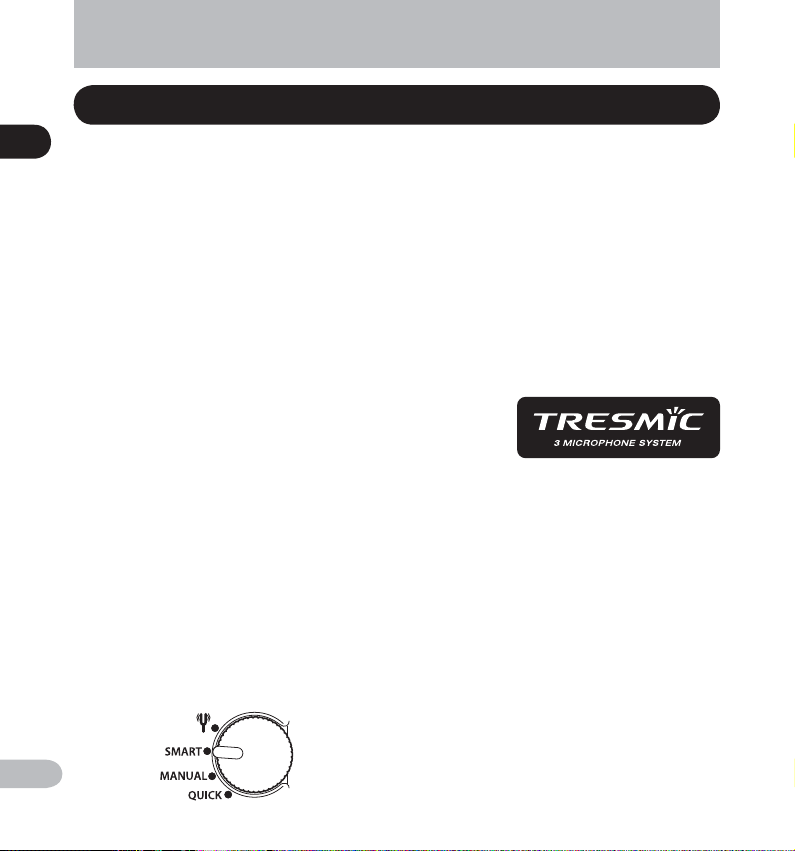
Huvudfunktioner
Komma igång
1
Smartläge ([SMART]) som underlättar
▌
Huvudfunktioner
inspelning med hög kvalitet
[SMART]-läget känner av den maximala volymen
under ett visst tidsintervall och optimerar
automatiskt inspelningsnivån. När den inställda
tiden har förflutit startar inspelningen automatiskt.
Detta innebär att även plötsliga ökningar i
ljudkällans volym kan spelas in utan förvrängning.
Funktionsratt för enkel justering av
▌
inställningar
Med funktionsratten kan du enkelt ändra
inspelningsinställningarna i efter dina
användningsförhållanden. Fyra lägen är
tillgängliga:
• [QUICK]-läge: I det här läget justeras
inspelningsnivån automatiskt.
• [SMART]-läge: I det här läget justeras
inspelningsnivån automatiskt till en optimal
nivå för att passa den volym som matas in inom
den inställda tiden.
• [MANUAL]-läge: I det här läget kan
inspelningsnivån justeras manuellt.
• Tuning-läge (v) för att mäta skillnaden mellan
källan och referensen.
Tresmic, ett mikrofonsystem med tre
▌
mikrofoner som möjliggör högkvalitativ
inspelning av alla ljudfrekvenser, från
låga till höga (endast LS-14)
Detta system möjliggör inspelning med hög
kvalitet för hela ljudomfånget, från bas till
diskant. Kombinationen av en högpresterande
stereomikrofon och en centermikrofon som berikar
basen möjliggör bredbandsinspelning mellan
20 Hz och 20 000 Hz som ligger närmare det
ursprungliga ljudet.
Linjär PCM-inspelningsfunktion med
▌
inspelningskvalitet minst lika bra som
för en CD-skiva
Den här funktionen kan på ett verklighetstroget
sätt spela in olika ljudkällor. Högupplösta
ljudinspelningar med samplingsfrekvens och
bitantal som är ekvivalent med eller bättre än
musik-cd-ljud (samplingsfrekvens 44,1 kHz, bitantal
16 bitar) kan utföras
SV
10
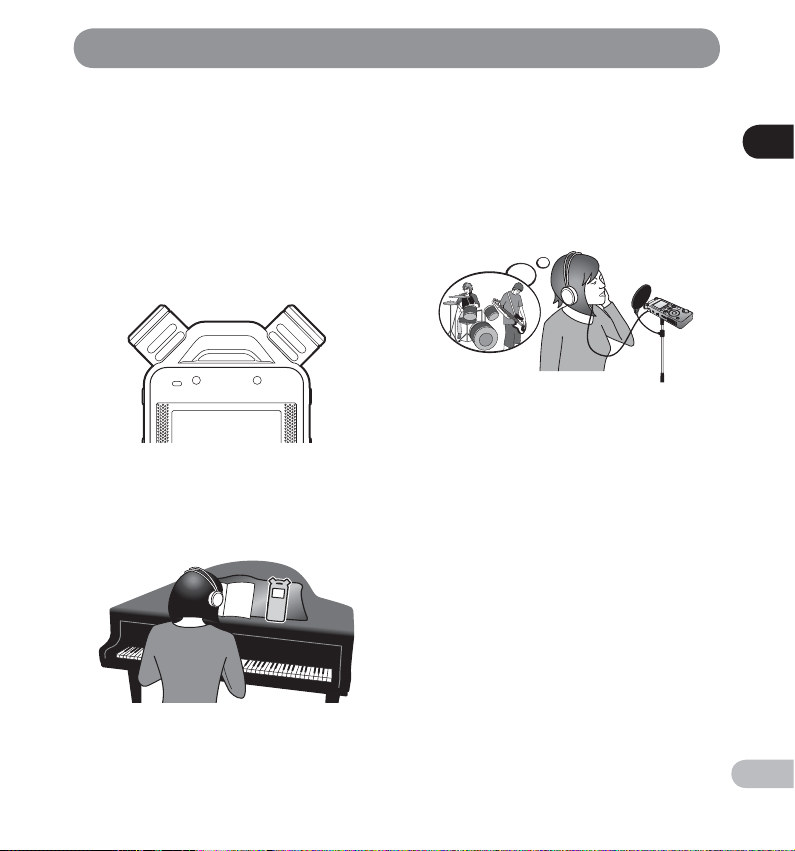
Huvudfunktioner
En helt ny mikrofondesign med maximal
▌
ljudtrycksnivå på 130 dBspl
De nya inbyggda mikrofonerna med akustisk
resistans på 130 dBspl är konstruerade för att ge
högkvalitativa och omslutande inspelningar utan
klippning även vid inspelning av liveshower och
konserter. De nya högkänsliga och lågbrusiga
stereomikrofonerna återger originalljudet utan
förvrängning. Stereomikrofoner med fast 90° vinkel
för naturliga och expansiva stereoinspelningar.
Metronomfunktion
▌
Denna funktion kan användas som en rytmguide
under inspelning.
Övriga inspelningsfunktioner
▌
Utöver de vanliga inspelningslägena finns två
andra funktioner som kan väljas: Överdubbning
och förinspelning. Du kan välja inspelningsläget
och funktion efter ditt användningsområde:
inspelning av musikinstrumentövning,
fältinspelning och så vidare.
Fildelningsfunktion
▌
Du kan dela upp filer efter inspelningen (PCM,
MP3) eller under inspelning (PCM).
Filtrimningsfunktion (endast LS-14)
▌
Du kan klippa i filer (PCM) och behålla bara den del
du vill.
Partiell raderingsfunktion
▌
Det går att radera delar av en fil i PCM-format som
har spelats in med diktafonen.
Stor högupplöst skärm med
▌
bakgrundsbelysning
1
Huvudfunktioner
Kromatisk stämningsfunktion
▌
Denna funktion kan användas för att stämma
musikinstrument. Du kan använda inspelaren som
en stämapparat för musikinstrument.
SV
11
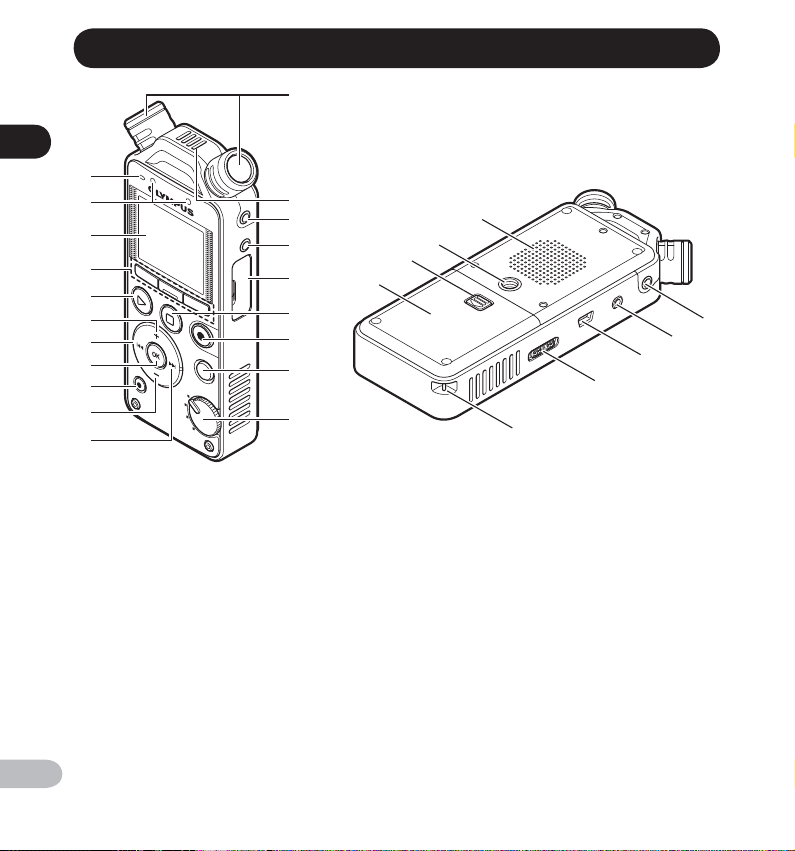
1
Identifikation av delar
Identifikation av delar
0
!
@
#
$
%
^
&
*
(
)
1
2
3
4
5
6
7
8
9
w
q
=
-
e
r
t
y
u
Inbyggd stereomikrofon
1
Inbyggd centermikrofon (endast LS-14)
2
MIC-uttag (mikrofonuttag)
3
LINE IN-uttag
4
Kortlucka
5
STOP/w (4)-knapp
6
REC (s) (Inspelning)-knapp,
7
Inspelningsindikator (LED)
MENU-knapp
8
Funktionsratt
9
PEAK-indikatorlampa (LED)
0
LED-indikatorlampa
!
SV
Display (LCD-panel)
@
12
F1-knapp, F2-knapp, F3-knapp
#
PLAY (`)-knapp
$
+-knapp
%
0-knapp
^
OK-knapp
&
ERASE-knapp
*
–-knapp
(
9-knapp
)
Batterilucka
-
Batteriluckans låsknapp
=
Stativfäste
q
Inbyggd högtalare
w
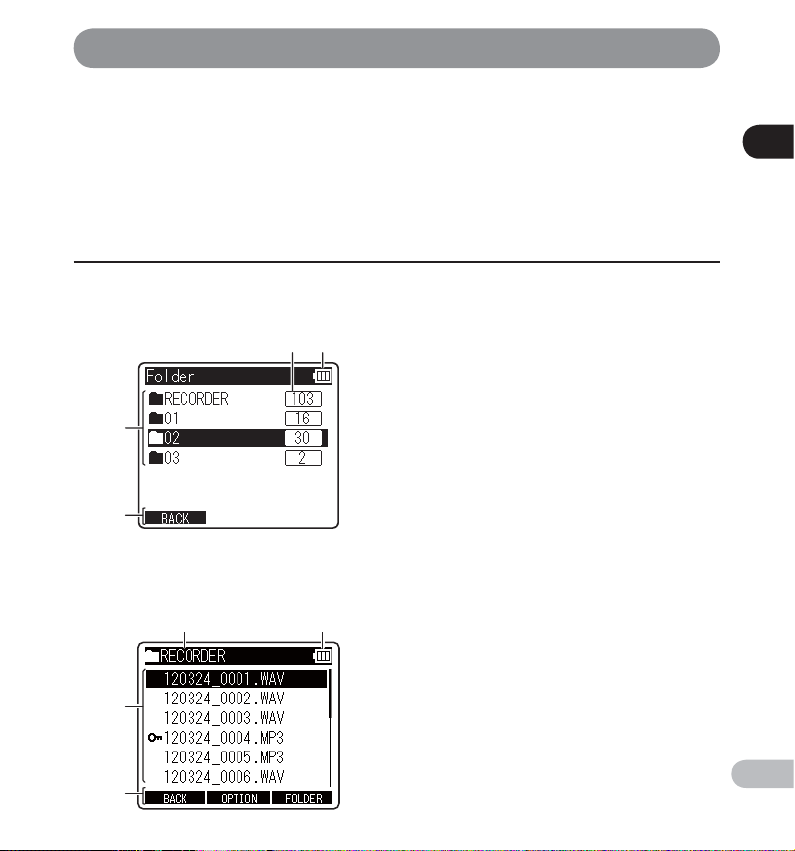
Identifikation av delar
EAR (Hörlurar)-uttag
e
REMOTE-uttag
r
Anslut mottagaren för den exklusiva fjärrkontrollen
RS30W (medföljer ej). Detta gör det möjligt att
starta och stoppa inspelningsfunktionera via
fjärrkontrollen.
Display (LCD-panel)
Skärmen Mapplista
▌
12
3
4
Skärmen Fillista
▌
12
3
USB-anslutning
t
POWER/HOLD-omkopplare
y
Fäste för rem
u
Totala antalet inspelade filer i mappen
1
Batteriindikator
2
Mappnamn
3
Indikator för funktionsguide
4
Aktuellt mappnamn
1
Batteriindikator
2
Filnamn
3
Indikator för funktionsguide
4
1
Identifikation av delar
4
SV
13
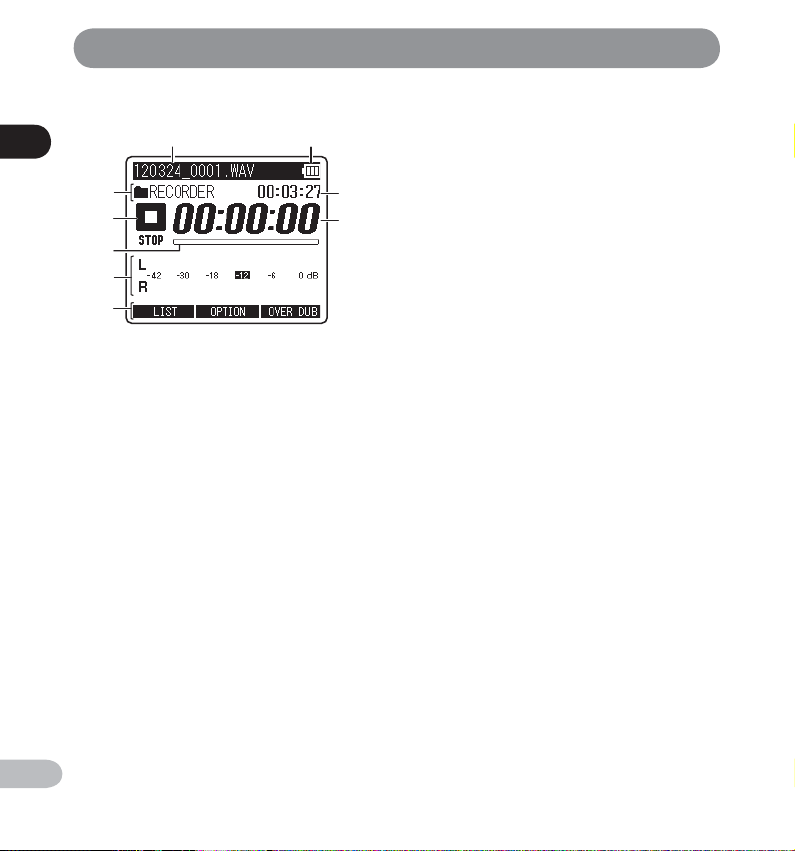
Identifikation av delar
Skärmen Fil
▌
1
Identifikation av delar
3
4
5
6
7
12
1
8
2
3
9
4
5
6
7
8
9
Aktuellt filnamn
Batteriindikator
[OVERdub] indikator, Metronomindikator,
Mappnamn
Indikator för portastudions status
[H REC]: Inspelningsindikator
[G PAUSE]: Pausindikator
[F STOP]: Stoppindikator
[E PLAY]: Uppspelningsindikator
[I FF]: Snabbspolning framåt-indikator
[J REW]: Snabbspolning bakåt-indikator
[X F.PLAY]: Snabbuppspelningsindikator
[Y S.PLAY]: Långsam uppspelning-indikator
Indikator för återstående minne
Stapelindikator för uppspelningsposition
Nivåmätare
Indikator för funktionsguide
Återstående inspelningstid,
Fillängd
Förfluten inspelningstid,
Förfluten uppspelningstid
SV
14
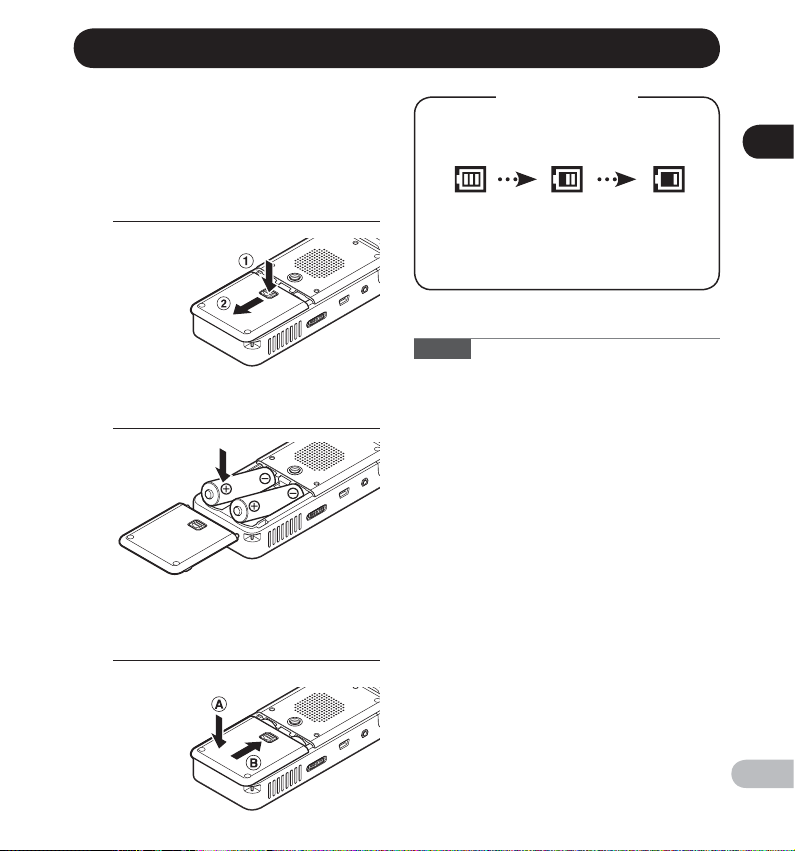
Sätta i batterier
Den här diktafonen kan drivas med alkaliska AAbatterier.
Tryck på knappen för frigöring av
1
batteriluckan och skjut upp luckan
samtidigt som du trycker lite lätt.
Sätt i ett batteri med polerna, =
2
och -, rättvända.
Stäng batteriluckan genom att
3
trycka luckan nedåt mot A och
samtidigt skjuta den mot B.
Batteriindikator
Batteriindikatorn på displayen ändras när
batterierna förlorar ström.
• När [N] visas på displayen ska du snarast
möjligt byta ut batterierna.
Om batterierna är för svaga visas [Battery
Low] på displayen och diktafonen stängs av.
Obs!
•
Det går inte att använda manganbatterier i denna
diktafon.
•
Glöm inte stänga av diktafonen innan du byter batterier.
Om batteriet tas ur medan diktafonen används kan det
orsaka fel, t ex skadade filer m.m. Om du tar ut batterierna
under inspelning förlorar du filen som du spelar in
eftersom den inte stängs på rätt sätt.
• Om det tar längre tid än 15 minuter att byta ut det
urladdade batteriet eller om du tar ur och sätter i
batteriet flera gånger med korta intervall, måste du
eventuellt göra om batteri- och tidsinställningarna.
• Ta ut batterierna om du inte ska använda
röstinspelaren under en längre tid.
• När du spelar upp en fil via den inbyggda
högtalaren kan ljudnivån göra att diktafonen stängs
av, på grund av att batterispänningen blir för låg,
även om [L] visas i batteriindikatorn. Om detta
inträffar sänker du volymen på portastudion.
1
Sätta i batterier
För kunder i Tyskland:
Olympus har ett kontrak t med GRS (Joint Batter y
Disposal Association) i Tyskland för att försäkra
miljöriktig kassering.
SV
15
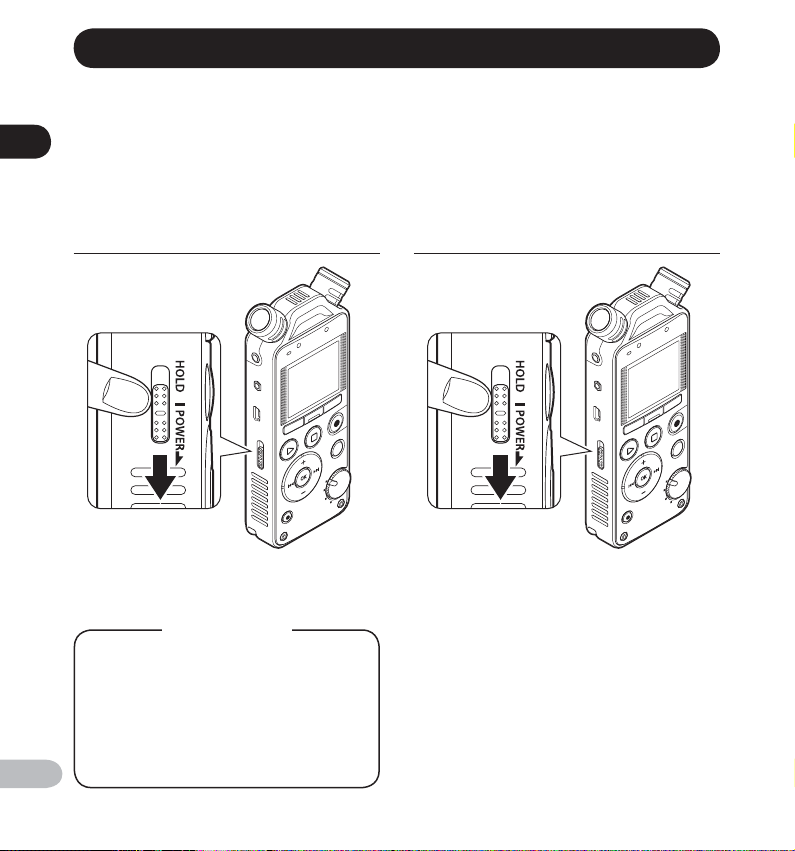
Slå på/stänga av strömmen
När diktafonen inte används ska du stänga av den för att spara på batteriet. När du stänger av strömmen förloras
inte befintliga data, lägesinställningar och klockinställningar.
1
Slå på/stänga av strömmen
Slå på strömmen
▌
När diktafonen är avstängd skjuter du
POWER/HOLD-omkopplaren i pilens
riktning.
Stänga av strömmen
▌
Skjut POWER/HOLD-omkopplaren i
pilens riktning och håll intryckt i minst
1 sekund.
• Strömmen slås på.
Strömsparläge
Om diktafonen är påslagen men inte används
under 10 minuter eller mer (förinställt värde)
stängs displayen av och diktafonen försät ts i
strömsparläge (☞ s. 72).
• Avsluta strömsparläge genom att trycka på
SV
en valfri knapp.
16
• Strömmen stängs av.
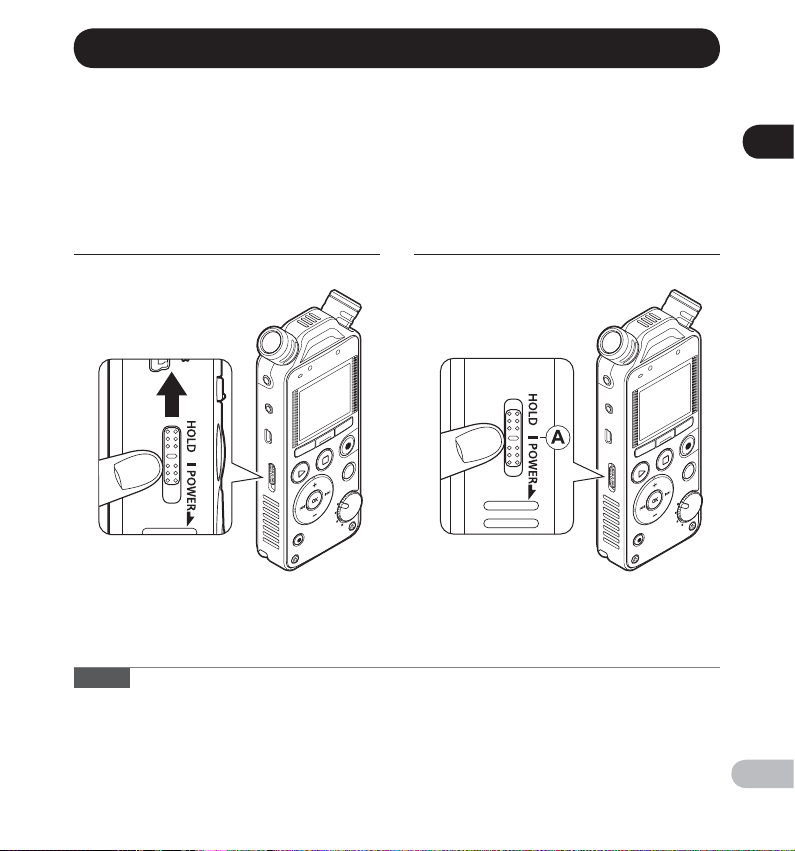
Knapplås (HOLD)
Om diktafonen ställs i HOLD-läget, bevaras de aktuella inställningarna och alla knappar inaktiveras. Denna
funktion är användbar om diktafonen skall förvaras i en väska eller fickan. Detta läge kan även förhindra att du
oavsiktligt stoppar inspelningen.
Ställa diktafonen i HOLD-läge
▌
Inaktivera HOLD-läget
▌
1
Knapplås (HOLD)
Ställ POWER/HOLD-omkopplaren i läge
[HOLD].
• När [Hold] visas på displayen ställs diktafonen i
HOLD-läget.
Obs!
• Om du trycker på en knapp medan diktafonen står i läge HOLD visas klockan under två sekunder, men enheten
kan inte manövreras.
• Om HOLD aktiveras under uppspelning (inspelning) kan inga åtgärder utföras och uppspelningen (inspelningen)
fortsätter oförändrat (när uppspelningen är avslutad eller inspelningen har avbrutits på grund av att minnet är
slut, stoppar diktafonen).
• Diktafonen kan användas effektivt via den exklusiva fjärrkontrollen RS30W (medföljer ej) även när den är i HOLDläge.
Skjut POWER/HOLD-omkopplaren till
-läget.
A
SV
17
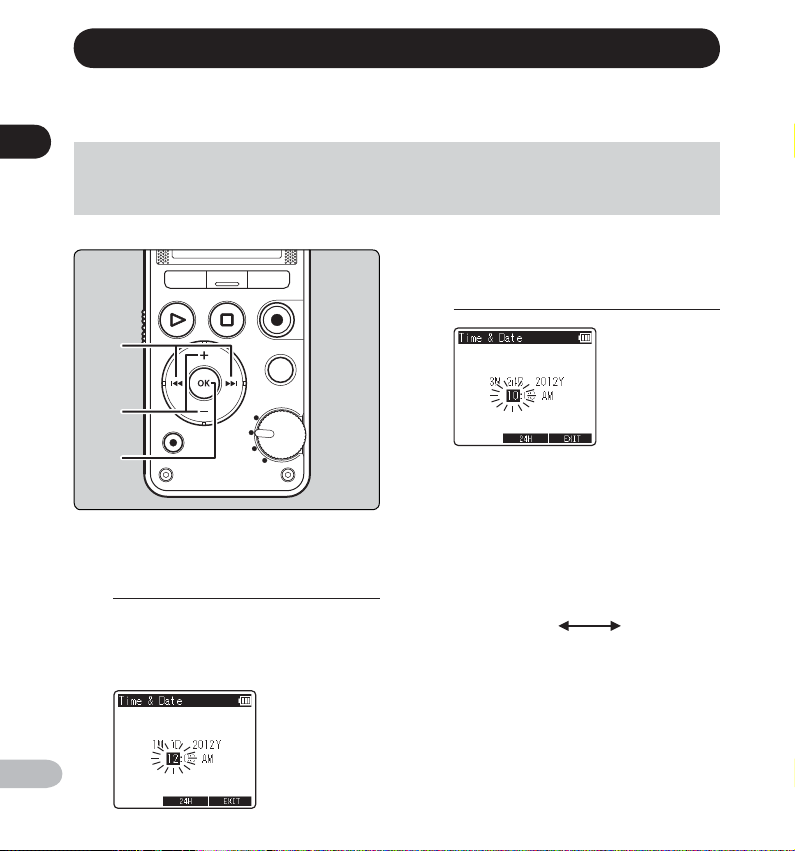
1
2
3
Ställa in tid och datum [Time & Date]
Om du i förväg ställer in tid och datum, sparas automatiskt informationen om tid och datum när filen spelades in,
för varje fil. Genom att i förväg ställa in tid och datum förenklas filhanteringen.
1
När du använder diktafonen första gången eller när bat teriet sätts i ef ter att diktafonen inte har
Ställa in tid och datum [Time & Date]
används under en längre tid, visas [Set time & date]. När »Hour» blinkar ut för du inställningen från
steg 1.
Tryck på + eller − för att ändra
2
värdet.
• Följ samma steg genom att trycka på 9
eller 0 för att välja nästa värde och tryck
på + eller − för att ändra värdet.
• Välj mellan 12- och 24-timmars visning
Tryck på 9 eller 0 för att välja
1
fält som du vill ställas in.
• Välj »Hour», »Minute», »Year», »Month»
eller »Day» genom att flytta det blinkande
fältet.
genom att trycka på F2-knappen när du
ställer in timmar och minuter.
Exempel: 10:38 P.M
10:38 PM
(Ursprunglig
inställning)
• Välj visningsformat för »Month», »Day» och
»Year» genom att trycka på F2-knappen
vid inställning av de här alternativen.
22:38
SV
18
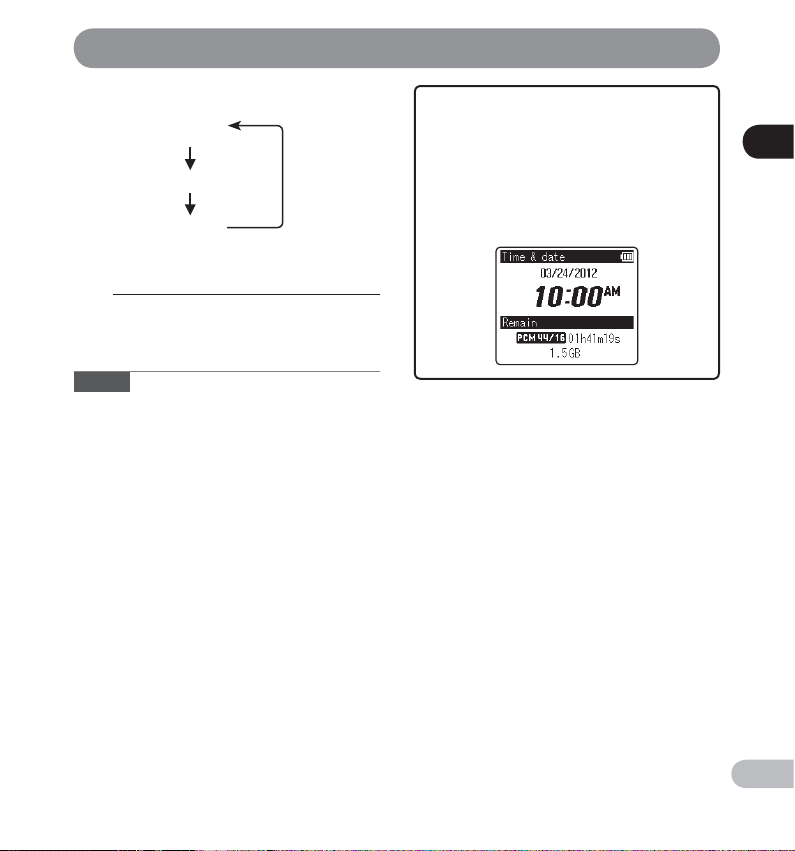
Ställa in tid och datum [Time & Date]
Exempel: 24 mars 2012
3M 24D 2012Y
(Ursprunglig
inställning)
24D 3M 2012Y
2012Y 3M 24D
Slutför inställningarna genom att
3
trycka på OK.
• Klockan startar från det inställda datumet
och tiden. Tryck på OK när du vill att klockan
ska starta.
Obs!
• Om du trycker på OK-knappen under inställning,
sparar diktafonen de alternativ som ställts in upp till
den punkten.
• Därefter uppmanas du att välja [Off] om du inte vill
använda röstanvisningar; skärmen övergår sedan till
inställning av [Voice Guide] (☞ s. 74). Om du inte
vill ha röstanvisningar, välj [Off] (endast LS-14).
När diktafonen står i stoppläge och displayen
visar [Home], tryck in och håll STOP/
(4)-knappen intryck t tills du får upp [Time
w
& date] och [Remain]. Om tid och datum inte
är korrekt ställer du in det ta med hjälp av tidoch datuminställningarna. Se avsnittet »Ändra
tiden och datumet [Time & Date]» (☞ s. 75).
1
Ställa in tid och datum [Time & Date]
SV
19

Sätt i och mata ut ett SD-kort
Termen »SD» i bruksanvisningen sy ftar på både SD
och SDHC. Med den här diktafonen kan du lagra data
inte bara i internminnet utan även på ett vanligt
1
SD-kort.
Sätt i och mata ut ett SD-kort
Sätta i ett SD-kort
Öppna luckan till kortplatsen
1
medan diktafonen står på stopp.
För in SD-kortet i kortplatsen enligt
2
bilden, men se till att kortet är vänt
åt rätt håll.
SV
Kontaktyta
20
• Håll SD-kortet rakt när det förs in.
• Om SD-kortet förs in åt fel håll eller vinklat,
kan kontaktytan skadas och SD-kortet kan
fastna.
• Om SD-kortet inte förs ända in går det
eventuellt inte att skriva data på kortet.
• När du för in SD-kortet visas fönstret för byte
av inspelningsmedia.
Stäng kortluckan ordentligt.
3
Tryck på +- eller −-knappen och välj
4
[Yes ] för att spela in på SD-kortet.
Slutför inställningarna genom att
5
trycka på OK.
Obs!
• Du kan byta inspelningsmedia, så att inspelningen
görs i internminnet (☞ s. 72).
• I vissa fall kan diktafonen inte känna igen SD-kort
som har formaterats (initierats) av en annan enhet,
till exempel en dator. Glöm inte att formatera
SD-kort med diktafonen innan du använder dem
(☞ s. 78).
• Batteritiden kan bli något kortare när du använder
SD-kort (☞ s. 98).
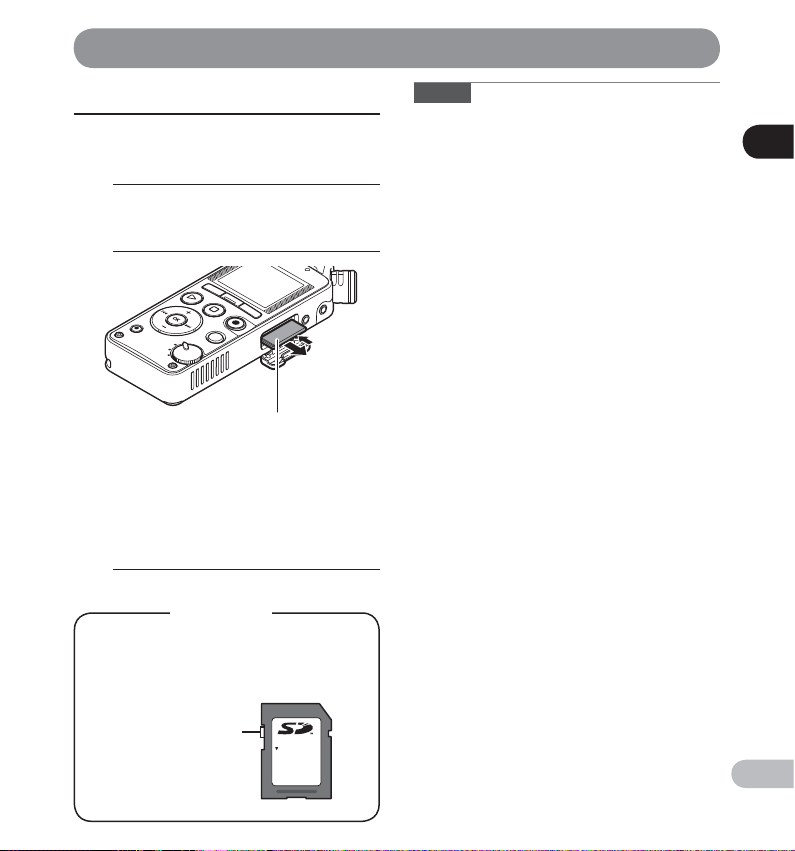
Sätt i och mata ut ett SD-kort
Mata ut ett SD-kort
Öppna luckan till kortplatsen
1
medan diktafonen står på stopp.
Tryck in SD-kortet så att det frigörs, så
2
matas det ut automatiskt en liten bit.
SD-kortet sticker nu ut från kortplatsen och du
kan dra ut det.
• Om du matar ut SD-kortet när
[Memory Select] är inställd på [SD card],
övergår [Memory Select] automatiskt till
[Internal memory selected].
Stäng kortluckan ordentligt.
3
SD-kort
Om skrivskyddet är inställt på [LOCK ] kan du
inte spela in eller radera filer.
Obs!
• Om du släpper fingret från SD-kortet för snabbt när
du har fört in det, kan det av misstag matas ut med
hög hastighet.
• Vissa SD- eller SDHC-kort kan inte identifieras
korrekt beroende på tillverkaren eller typen av kort,
eftersom de inte är kompatibla med diktafonen.
• På Olympus webbplats finns en lista över SD-kort
som har bekräftats som kompatibla med diktafonen,
under de förutsättningar som anges av Olympus.
På webbplatsen http://olympus-imaging.jp/ finns
listor över tillverkare och SD-kort som har bekräftats
vara kompatibla. Observera emellertid att detta inte
är en garanti för att SD-korten kommer att fungera.
Vissa SD-kort kan inte identifieras korrekt på grund
av att tillverkaren exempelvis har ändrat kortets
specifikationer.
• Läs alltid instruktionerna som medföljer SD-kortet,
innan du använder det.
• Om ett SD-kort inte kan identifieras kan du ta ur
kortet och sedan sätta i det igen, för att se om
diktafonen nu kan identifiera kortet.
• För vissa SD-kort kan bearbetningstiden vara något
längre. Kortets bearbetningsprestanda kan även
minska om det har skrivits och raderats många
gånger. Prova i så fall att formatera om SD-kortet
(☞ s. 78).
1
Sätt i och mata ut ett SD-kort
Skrivskyddsomkopplare
LOCK
SV
21
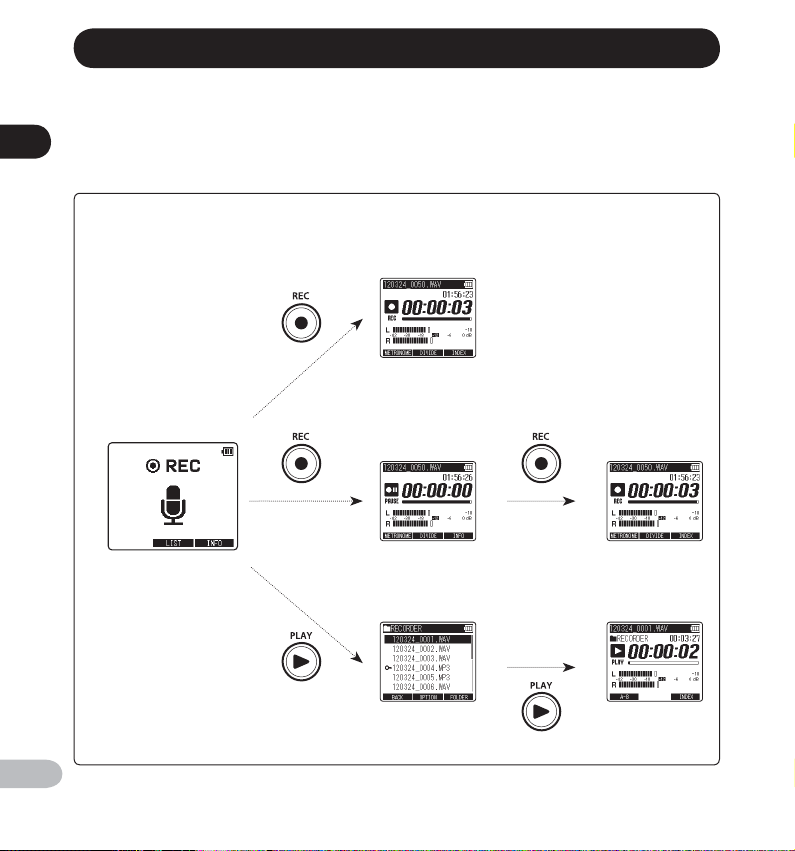
Funktioner på [Home]-skärmen
När du startar diktafonen visas [Home]-skärmen. [Home]-skärmen är din startskärm, där du får tillgång till de olika
funktionerna. Här kan du även kontrollera aktuella inställningar för inspelning och uppspelning.
1
Funktioner på [Home]-skärmen
Omkopplingsfunktioner
▌
Tryck på REC (s)-knappen för att
starta inspelning.
[Home]-skärm
Tryck på PLAY (`)-knappen för att
starta uppspelning.
Lägena [QUICK], [SMART] (☞ s. 28, s. 29)
Inspelningen
startar
A
I läge [SMART] startar inspelningen
automatiskt när den automatiska
justeringsfunktionens nedräkning avslutas.
Läge [MANUAL] (☞ s. 30)
Inspelningen
pausar
Inspelningen
startar
SV
22
Skärmen Fillista
Uppspelningen
startar
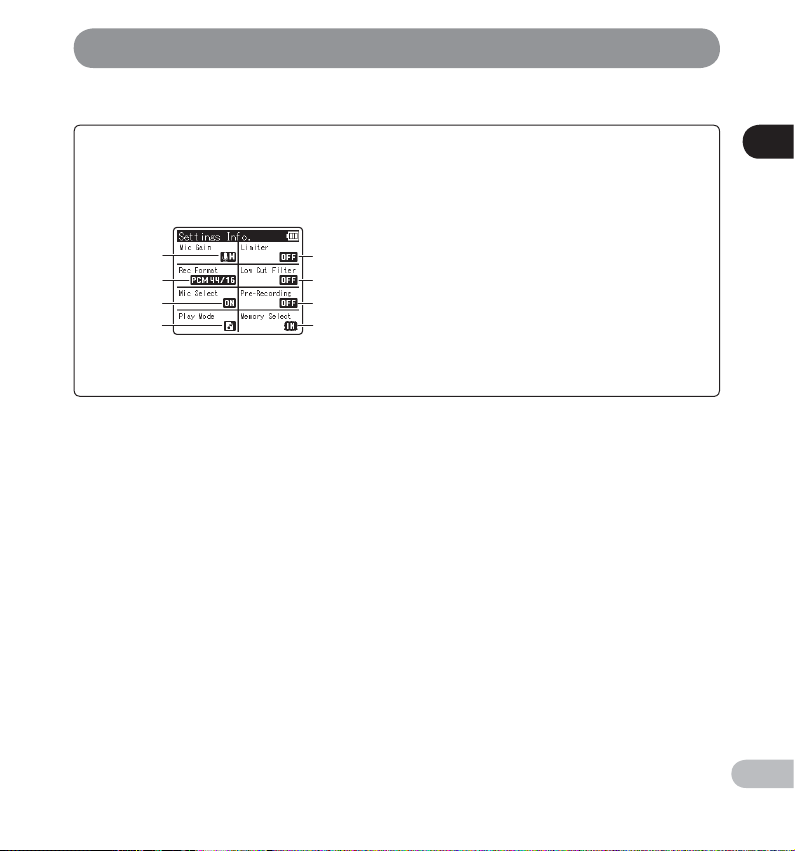
Funktioner på [Home]-skärmen
Kontroll av aktuella inställningar
▌
Tryck in och håll F3 (INFO)-knappen intryckt, när
du är på [Home]-skärmen. Kan även kontrolleras
vid pausad inspelning.
1
2
3
4
5
6
7
8
Följande inställningar visas.
[Mic Gain] (☞ s. 66)
1
[Rec Format](☞ s. 66)
2
[Mic Select]* (☞ s. 67)
3
[Play Mode] (☞ s. 70)
4
[Limiter] (☞ s. 66)
5
[Low Cut Filter] (☞ s. 67)
6
[Pre-Recording] (☞ s. 68)
7
[Memory Select] (☞ s. 72)
8
* Endast LS-14
1
Funktioner på [Home]-skärmen
SV
23
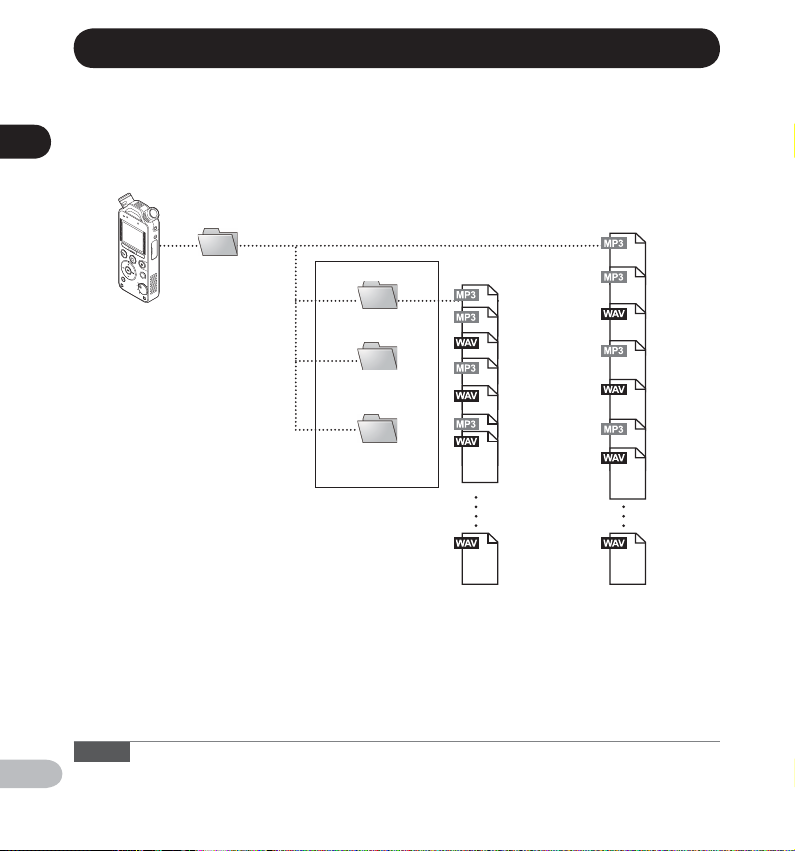
001
002
003
004
005
006
007
999
001
002
003
004
005
006
007
999
Om mapparna
Internminnet eller SD-kor t kan användas som inspelningsmedia. Alla filer som spelas in med diktafonen lagras i
mappen [RECORDER], oavsett inspelningsmedia.
1
Om mapparna
Mapp för inspelade filer:
Inspelade filer sparas i mappen [RECORDER].
DIKTAFON
LS-14
LS-12
01
02
03
Mappen Library
001
002
003
004
005
006
007
001
002
003
004
005
006
007
Om mappen Library
Filer som ligger i mappen [RECORDER] kan delas och lagras i mapparna [01]
till [03]. Förutom att överföra filer från pc kan du även lägga till nya mappar,
enligt samma hierarki som mapparna [01] till [03].
Du kan lägga till upp till 200 mappar (inklusive mapparna [01], [02] och [03]).
Det går inte att lägga till en mapp med ett namn som redan används.
Obs!
SV
• Filer som placeras på samma hierarkiska nivå som mappen [RECORDER] kan inte identifieras.
• Den här diktafonen identifierar inte mappar som skapas inuti mapparna
[01], [02] eller [03].
24
999
999
Varje mapp kan lagra upp
till 999 filer.
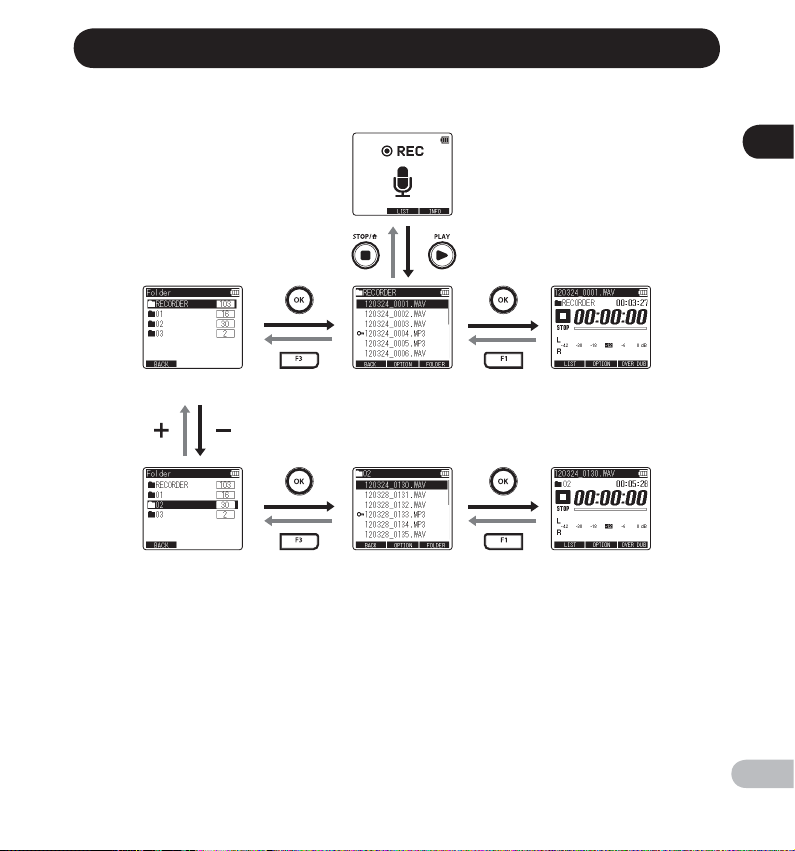
Välja mappar och filer
Byt mapp medan diktafonen står på stopp. Information om mapparnas nivåstruktur finns i avsnittet »Om
mapparna» (☞ s. 24).
[Home]-skärm
Skärmen Mapplista Skärmen Fillista Skärmen Fil
Skärmen Mapplista Skärmen Fillista Skärmen Fil
Navigera genom nivåerna
▌
}
Tillbaka: F1 (BACK)-knapp
Tryck på den här knappen så backar du till
föregående skärm.
{
Fortsätt: OK-knapp
Tryck på den här knappen så öppnas mappen eller
filen som valdes i listan.
+ eller –-knapp
Väljer en mapp eller fil.
F1 (LIST)-knapp:
Displayen visar nu skärmen Fillista.
F3 (FOLDER)-knapp:
Displayen visar nu skärmen Mapplista.
Listfönster:
Mappar och filer som lagrats i diktafonen visas
Filfönster:
Information för den valda filen visas. Diktafonen är
i standbyläge för uppspelning.
1
Välja mappar och filer
SV
25
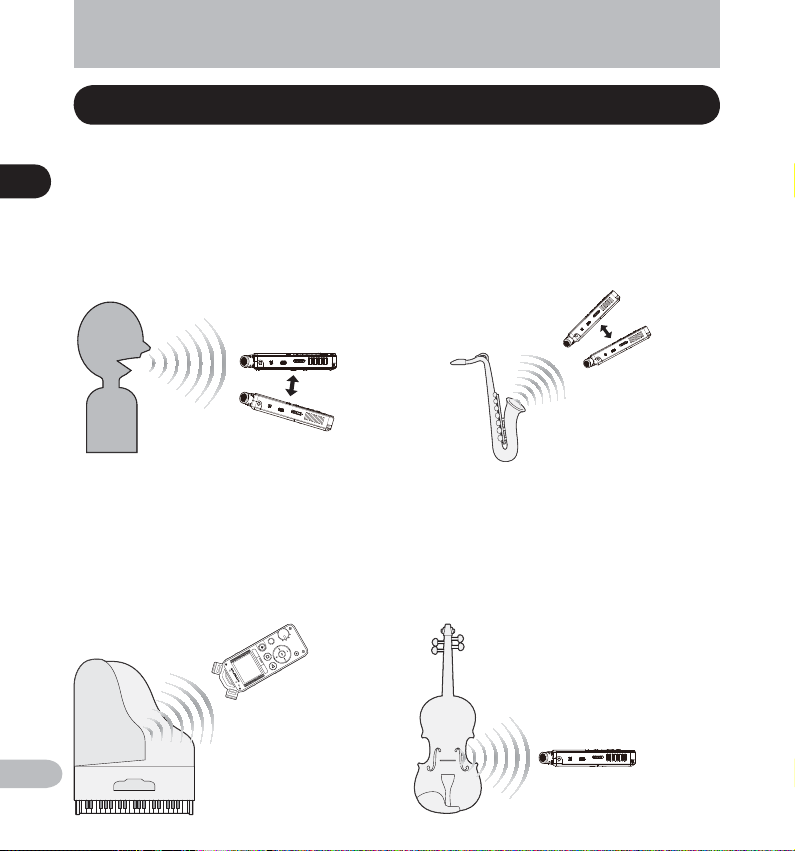
Inspelningstips för respektive instrument
Exempel på placering av portastudion
▌
2
Röst
Inspelningstips för respektive instrument
Placera portastudion på ett litet avstånd från
sångarens ansikte. Om andningsljud kan höras, justera
diktafonens placering.
Om andningsljud är hörbara
Om inspelning
Blåsinstrument
Rikta portastudion så at t den är riktad mot mit ten av det
så kallade »klockstycket». Om andningsljud kan höras
flyttar du dik tafonen en aning bort från mit tpositionen.
Justera ljudet genom
att flytta portastudion
bort från mitten.
Om andningsljud är
hörbara
Piano
När du spelar in ljudet från en flygel ska du placera
portastudion riktad mot mitten av det öppna
locket. För att även spela in akusmatisk t ska du flytta
portastudion en bit längre bor t för att få ett rikare
ljud.
Rikta mot det öppna locket
SV
26
Stränginstrument
När du spelar in ljudet från ett stränginstrument, som
en violin, ska du placera por tastudion på ett litet
avstånd från den övre delen av instrumentet, riktad
mot lockets f-hål.
Rikta mot f-hålet
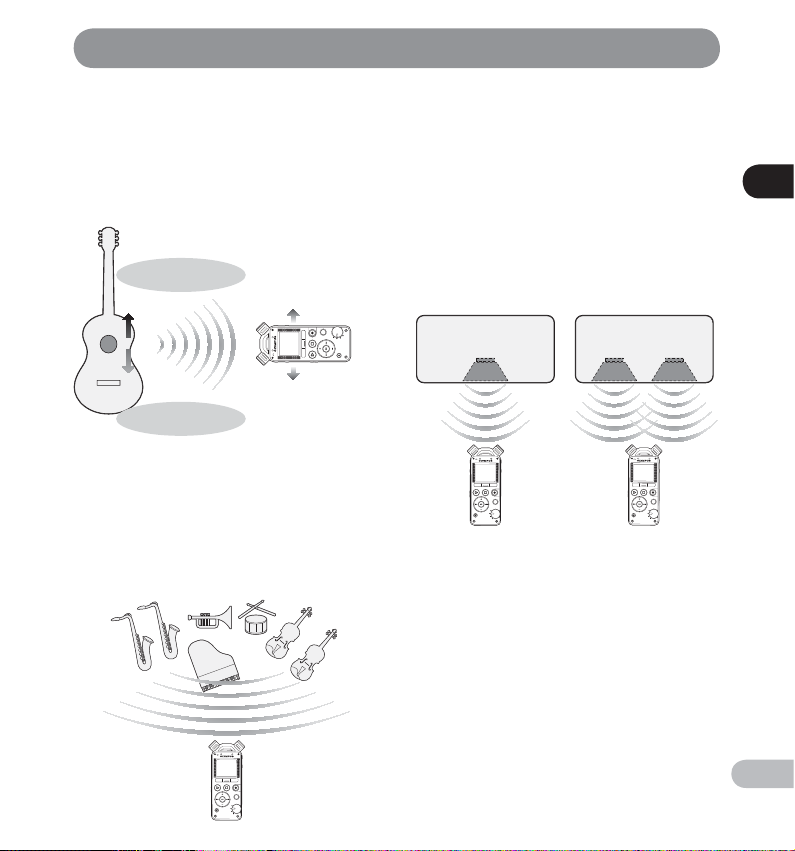
Inspelningstips för respektive instrument
Akustisk gitarr
Placera portastudion så att den är riktad mot en
plats på ett litet avstånd från gitarrens ljudhål. För
en kompgitarr ska du hålla ett visst avstånd från
gitarrkroppen. För solo- eller melodifokuserad musik,
håll diktafonen närmare gitarrkroppen vid inspelning.
Flytta portastudion
en liten bit bort från
Hårt skarpt ljud
Runt
harmoniskt ljud
ljudhålet.
Hall
Placera portastudion på scenens mit tlinje med
musiker också vända i riktning mot mikrofonen. Lås
därefter fast portastudion med ett stativ eller något
annat verktyg innan du star tar inspelningen.
Orkester, storband, kör etc...
Elgitarr
Vid ljudinspelning direkt från en gitarrförstärkares
högtalare, placera diktafonen på lite avstånd från
högtalaren och riktad mot högtalarkonens mitt. För
att spela in ljudet från två högtalare i stereo ska du
placera por tastudion på ett litet avstånd från mitten
mellan den vänstra och högra högtalaren. Spela
in monoljud genom att placera diktafonen snett i
förhållande till högtalarkonens mitt.
Gitarrförstärkare
Högtalare
Gitarrförstärkare
Högtalare
2
Inspelningstips för respektive instrument
SV
27
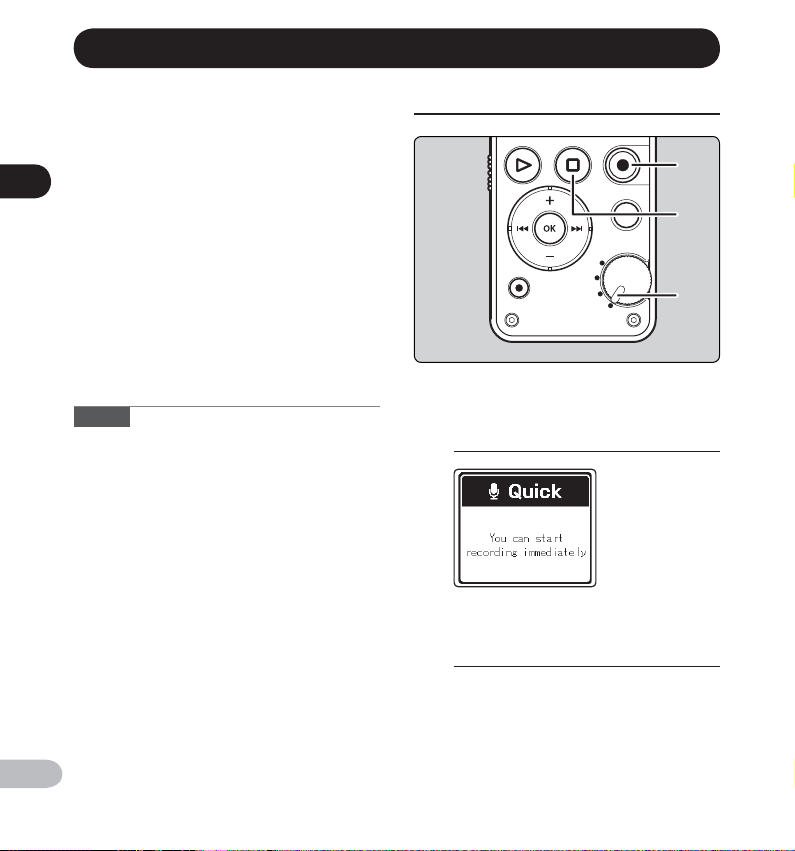
1
3
2
Inspelning
Diktafonen har tre inspelningslägen, som kan väljas
med hjälp av Funktionsratten. Använd lägena efter
behov.
Läge [QUICK]: I det här läget justeras inspelningsnivån
automatiskt. Det här läget är praktiskt om du vill
2
komma igång snabbt.
Inspelning
Läge [SMART]: I det här läget justeras inspelningsnivån
automatiskt till en optimal nivå för att passa den
volym som matas in inom den inställda tiden.
Inspelningen startar när inspelningsnivån har
justerats, så att även plötsliga höga ljud spelas in
utan distorsion. Med det här läget kan du ange en
tid för avkänning av ingångsvolym (☞ s. 29, s. 68).
Läge [MANUAL]: Med det här läget kan
inspelningsnivån justeras manuellt (☞ s. 30).
Obs!
• Den nyinspelade filen sparas sist i mappen
[RECORDER].
• Ställ in [Rec Format] medan diktafonen är avstängd
(☞ s. 66).
• Ställ in Funktionsratten när diktafonen står på stopp.
Läge [QUICK]
Ställ in Funktionsratten på läge
1
[QUICK].
Tryck på REC (s)-knappen för att
2
starta inspelningen.
• Inspelningsindikatorn tänds och [H] visas
på displayen.
SV
28
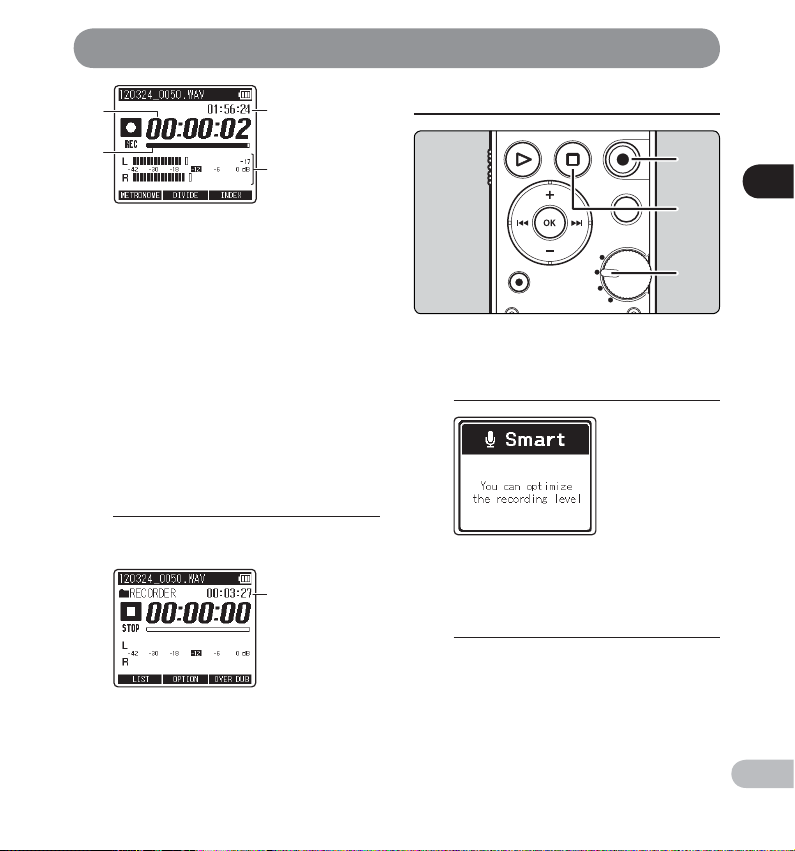
1
3
2
Inspelning
a
b
Förfluten inspelningstid
a
Indikator för återstående minne
b
Återstående inspelningstid
c
Nivåmätare (ändras efter vald
d
inspelningsnivå och inspelningsfunktion)
• Om inspelningsnivån är låg, justera
inställningen [Mic Gain] till [Hi] eller [Mid]
(☞ s. 66).
• Den här diktafonen klarar att spela in med
hög kvalitet även när ljudkällans volym
förändras drastiskt. Du kan emellertid få
ännu högre kvalitet genom att justera
inspelningsnivån manuellt.
Tryck på STOP/w (4)-knappen för
3
att avbryta inspelningen.
• [F] visas på displayen.
Filens längd
e
c
d
e
Läge [SMART]
Ställ in Funktionsratten på läge
1
[SMART].
Tryck på REC (s) för att starta
2
automatisk justering av
inspelningsnivån.
• Nedräkningen för [Smart Time] börjar
(☞ s. 68).
• När den automatiska justeringsfunktionens
nedräkning avslutas, startar inspelningen
med de nya inställningarna.
2
Inspelning
SV
29
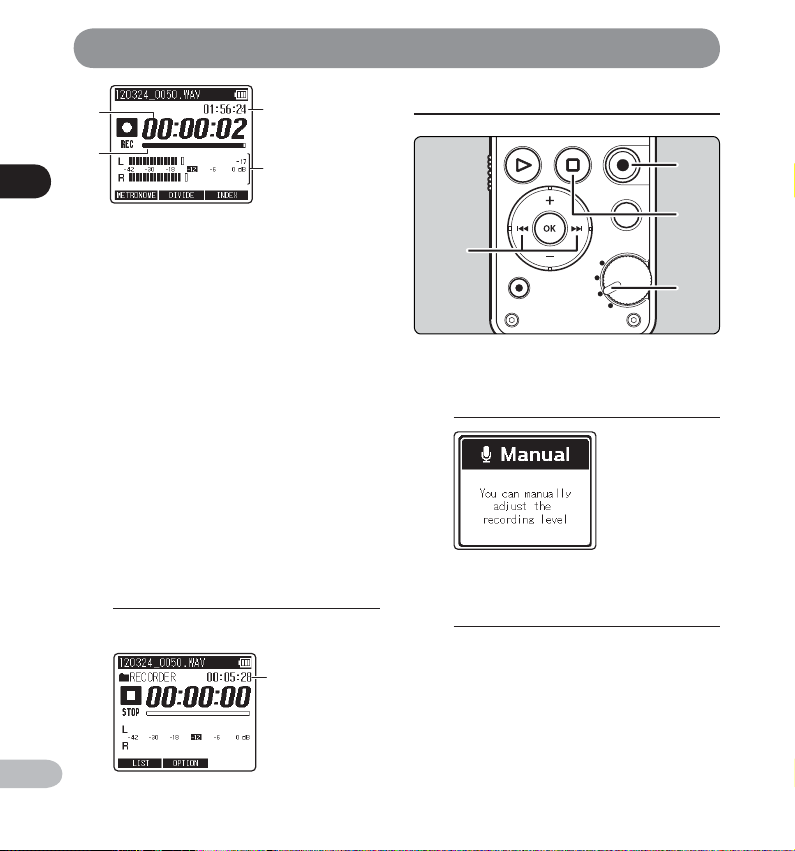
1
5
2,4
3
Inspelning
2
Inspelning
3
a
b
Förfluten inspelningstid
a
Indikator för återstående minne
b
Återstående inspelningstid
c
Nivåmätare (ändras efter vald
d
inspelningsnivå och inspelningsfunktion)
• Inspelningsnivån justeras automatiskt
beroende på ingångsvolymen under
angivet tidsintervall. Vid justering av
inspelningsnivån visas [Setting Rec Level]
och återstående tid av intervallet (☞ s. 68).
• Om du vill avbryta automatisk justering,
ska du trycka på knappen F1 (CANCEL
eller STOP / w ( 4 ). Om du vill hoppa över
automatisk justering och börja spela in
direkt, tryck på F3 (SKIP) eller på REC (s).
• Efter automatisk justering kan du justera
inspelningsnivån manuellt med knapparna
9
och 0 (☞ s. 31).
Tryck på STOP/w (4)-knappen för
att avbryta inspelningen.
• [F] visas på displayen.
c
d
e
Läge [MANUAL]
Ställ in Funktionsratten på läge
1
[MANUAL].
)
Tryck på REC (s)-knappen och
2
förbered inspelning.
• Inspelningsindikatorn blinkar och [G] visas
på displayen.
SV
30
Filens längd
e

Inspelning
a
b
c
Återstående inspelningstid
a
Indikator för återstående minne
b
Nivåmätare (ändras efter vald inspelningsnivå
c
och inspelningsfunktion
Justera inspelningsnivån genom att
3
trycka på 9 eller 0.
• Om [OVER] visas på displayen spelas ljudet
in distorderat. Justera inspelningsnivån så
att [OVER] försvinner från displayen.
• Nivån kan ställas in på mellan [01] och
[70]*. Ju högre nummer, desto högre nivå
och desto högre indikatorposition på
nivåmätaren.
* Vid inspelning via uttaget LINE IN, kan du
välja en nivå mellan [01] och [30].
)
Starta inspelningen genom att
4
trycka på REC (s) eller PLAY (`).
• Inspelningsindikatorn tänds och [H] visas
på displayen.
d
Förfluten inspelningstid
d
Tryck på STOP/w (4)-knappen för
5
att avbryta inspelningen.
• [F] visas på displayen.
e
Filens längd
e
2
Inspelning
SV
31

Inspelning
Obs!
• Inmatning av ett mycket högt ljud kan skapa brus
även om Funktionsratten är inställd på [QUICK] eller
[SMART].
• Kontrollera att inspelningsindikatorn eller
2
lägesindikatorn lyser på displayen, så att du inte
Inspelning
förlorar början av inspelningen.
• När återstående inspelningstid är mindre än
60 sekunder börjar LED-indikatorn att blinka. När
den återstående inspelningstiden minskar till
30 eller 10 sekunder blinkar lampan snabbare.
• När du justerar inspelningsnivån manuellt, så kan
det hända att ljudinmatningen avbryts.
• [Folder full] visas när inspelningen inte kan
fortsätta. Radera onödiga filer eller flytta dem till en
annan mapp före inspelning (☞ s. 48, s. 61).
• [Memory full] visas när minnet är fullt. Radera
onödiga filer innan du fortsätter spela in (☞ s. 61).
• Om det sitter ett SD-kort i diktafonen måste du se
till att välja inspelningsmedia [Internal memory]
eller [SD card], så att inga misstag sker
(☞ s. 23, s. 72).
• För vissa SD-kort kan bearbetningstiden vara något
längre. Kortets bearbetningsprestanda kan även
minska om det har skrivits och raderats många
gånger. Prova i så fall att formatera om SD-kortet
(☞ s. 78).
• Vi rekommenderar att du formaterar
inspelningsmediet i diktafonen innan du spelar in.
SV
32
Inspelning av över 2 GB data i linjärt
▌
PCM-format
Inspelningen fortsätter även om volymen för en enda
fil överstiger 2 GB vid inspelning i linjärt PCM-format.
• Data sparas i separata 2 GB-filer. De behandlas som
flera filer under uppspelning.
• Om den 999:e filen i en mapp överskrider 2 GB
avbryts inspelningen.
Inställningar som har att göra med
▌
inspelning
[Mic Gain] (☞ s. 66)
[Limiter] (☞ s. 66)
[Rec Format] (☞ s. 66)
[Low Cut Filter] (☞ s. 67)
[Plug-in Power] (☞ s. 67)
[Mic Select]* (☞ s. 67)
[Pre-Recording] (☞ s. 68)
[Rec Monitor] (☞ s. 68)
[Smart Time] (☞ s. 68)
[Metronome] (☞ s. 68)
* Endast LS-14
Ställer in
inspelningskänsligheten.
Byter anslutningsmetod i
enlighet med ljudkällan vid
inspelning.
Ställer in inspelningsfrekvensen
för varje inspelningsformat.
Med denna funktion kan
du minska bruset från
luftkonditioneringsanläggningar,
projektorer och andra liknande
ljud.
Välj att använda
spänningsmatning via kabel till
den externa mikrofon som är
ansluten till MIC-uttaget.
Välj att slå på eller av den
inbyggda mittmikrofonen.
Med förinspelning kan du
starta inspelningen upp till
2 sekunder innan du trycker på
inspelningsknappen.
Välj om du vill mata
inspelningens ljud via EARuttaget.
Ange tidsintervall för [SMART]lägets automatiska justering.
Använd metronomen som en
rytmguide för inspelningen.

Inspelning
Paus
▌
När diktafonen står i inspelningsläge,
tryck på REC (s) eller PLAY (`).
• [G] visas på displayen.
• Diktafonen stoppar om den lämnas i pausläge i mer
än 60 minuter.
Återuppta inspelning
Tryck på REC (s) eller PLAY (`) igen.
• Inspelningen återupptas vid den punkt där den
avbröts.
Lyssna på ljudet som spelas in
▌
Om du ansluter hörlurar till diktafonens EAR-uttag
innan du börjar spela in, kan du lyssna på ljudet som
spelas in. Ljudvolymen för ljudet du hör vid inspelning
kan justeras genom att man tr ycker på någon av
knapparna + eller −.
Anslut hörlurarna till diktafonens EARuttag.
• När inspelningen har startat kan du lyssna på ljudet
som spelas in via hörlurarna.
Till EAR-uttaget
Obs!
• Inspelningsnivån kan inte styras med
volymknappen.
• Skruva alltid ner volymen innan du sätter in
hörlurarna i dina öron för att undvika att skada dina
öron.
• Placera inte hörlurar nära en mikrofon eftersom det
kan orsaka rundgång.
• Om extern högtalare ansluts vid inspelningen,
finns risk för rundgång. Vi rekommenderar att du
använder hörlurar för inspelningskontroll, eller ställ
in [Rec Monitor] på [Off] vid inspelning (☞ s. 68).
2
Inspelning
SV
33

1
2
Inspelning
Dela en fil vid inspelning
Du kan även dela filer under pågående inspelning.
Användbart om du till exempel vill ha olika filer för
olika delar av en konsert.
2
Inspelning
A
• Före inspelningen ställer du in [Rec Format] på
[PCM] (☞ s. 66).
• Du kan lagra max 999 filer i mappen [RECORDER].
Om det redan finns 998 filer kan du alltså inte dela
en fil.
Om du redan har nått maxgränsen, räkna ut hur
många gånger du behöver dela filen och radera
några gamla filer (☞ s. 61), eller flytta dem till
andra mappar (☞ s. 48), för att skapa nödvändigt
utrymme.
• Det går inte att dela en fil under pågående
överdubbning.
SV
När du står på den punkt där du
1
vill dela filen, tryck på F2 (DIVIDE)knappen.
• Inspelningen fortsätter utan avbrott.
Tryck på STOP/w (4)-knappen för
2
att avbryta inspelningen.
34

4
7
6
5
Inspelning
Använda överdubbning
Överdubbning är en funktion som låter dig dubba
ljud via en fil samtidigt som du lyssnar på den. Den
inspelade filen sparas under ett annat namn. En
användbar funktion när du tränar låtskrivande och
provar olika instrument.
A
När du använder överdubbning måste du ta hänsyn
till följande:
• Välj en (.wav)-fil med formatet [PCM 44,1kHz/16bit]
för uppspelning (☞ s. 25, s. 60).
• Ställ in [Rec Format] på [PCM 44,1kHz/16bit]
(☞ s. 66).
Ställ Funktionsratten i läge [QUICK]
1
eller [MANUAL] (☞ s. 28, s. 30).
Anslut hörlurar till diktafonens
3
EAR-uttag.
• Den fil som ska dubbas över spelas upp via
EAR-uttaget.
Till EAR-uttaget
• Ställ in [Rec Monitor] på [On] (☞ s. 68).
Tryck på F3 (OVER DUB)-knappen
4
medan diktafonen står på stopp.
• Om funktionsväljaren är inställd på [QUICK]
kommer inspelning och uppspelning att
starta samtidigt. Fortsätt till steg 7.
• Om funktionsväljaren är inställd på
[ MANUAL ] kommer uppspelning att börja
först.
a
2
Inspelning
• Den här funktionen kan inte användas om
Funktionsratten står på [SMART].
Välj fil som ska dubbas över
2
(☞ s. 25).
Överdubbning
a
SV
35

2
Inspelning
Justera inspelningsnivån genom att
5
trycka på 9 eller 0.
2
Inspelning
SV
• Du kan justera inspelningsnivån med hjälp
av knapparna 9 och 0, beroende på
uppspelningens ljudnivå.
Tryck på REC (s) för att starta
6
inspelningen.
• Uppspelningen börjar från början igen.
Inspelningen startar samtidigt.
Tryck på STOP/w (4)-knappen för
7
att avbryta inspelningen.
Obs!
• När originalfilens uppspelning avslutas, avslutas
även överdubbningen.
• När [OVER DUB]-funktionen används är följande
funktioner inte tillgängliga.
• [DIVIDE] (☞ s34)
• [Pre-Recording] (☞ s.68)
• [Metronome] (☞ s.68)
36
Använda metronomen
Metronomen kan användas som en ry tmguide vid
inspelning.
Ställ in metronomfunktionen
1
(
s. 68).
☞
• Ställ in [Rec Monitor] på [On] (☞ s. 68).
Tryck på F1 (METRONOME)-
2
knappen vid inspelning eller paus
för inspelning.
• Slå på eller av metronomen genom att
trycka på F1 (METRONOME).
a
Metronom
a
• Metronomen aktiveras, med angivna
inställningar. Metronomens ljud spelas inte in.
• LED-indikatorn på diktafonen tänds
tillsammans med metronomen.

Inspelning
Obs!
• Metronomens ljud matas via EAR-uttaget. Du
måste använda hörlurar för att höra metronomen.
• Om [Rec Monitor] är inställd på [Off], matas inget
ljud från metronomen.
Filnamn skapas automatiskt för filer som spelats
in med diktafonen.
120324 _00013.WAV
12
Tidsstämpel:
1
2012.03.24
Filnummer:
2
Ett filnummer tilldelas i följd oavsett
ändringar av det valda inspelningsmediet.
Filnamnstillägg:
3
Detta är filnamnstilläggen för
inspelningsformat när du spelar in med
denna enhet.
• Linjärt PCM-format .WAV
• MP3-format .MP3
2
Inspelning
SV
37

Inspelning
Inspelning med en extern mikrofon
eller annan enhet
Externa mikrofoner eller andra enheter kan anslutas
och ljudet kan spelas in. Beakta följande när du
2
ansluter enheten du vill använda.
Inspelning
• Koppla inte in och ur enheter i diktafonens uttag
vid inspelning.
Inspelning med extern mikrofon
▌
Anslut en extern mikrofon till
MIC-uttaget på diktafonen.
• Användbara externa mikrofoner (tillval) (☞ s. 94).
Obs!
• Den inbyggda mikrofonen kopplas ur när en extern
mikrofon ansluts till diktafonens MIC-uttag.
• Mikrofoner som stöder spänningsmatning via
kabeln kan också användas.
• Om extern monomikrofon används när
[Rec Format] är inställt på stereoinspelning, spelas
ljudet endast in på L-kanalen (☞ s. 66).
• Om extern stereomikrofon används när
[Rec Format] är inställt på monoinspelning, spelas
ljudet endast in på L-kanalen (☞ s. 66).
• Om du vill spela in med extern mikrofon, anslut den
till MIC-uttaget. Om den ansluts till LINE IN-uttaget
kan du få problem med ljudinspelningen.
• Om du använder MIC- och LINE IN-uttagen
samtidigt, prioriteras ljudinmatning via LINE IN.
Till MIC-uttag
SV
38

Inspelning
Spela in ljud från annan enhet med den
▌
här diktafonen
Ljud kan även spelas in om du, vid dubbning, ansluter
en annan enhets ljudutgång (hörlursuttag) till
diktafonens LINE IN-uttag med anslutningssladden
KA334 (tillval).
Till LINE IN-uttag
Till ljudutgång på
den andra enheten
Obs!
• Om du inte får en bra inspelning med den här
diktafonen trots att du har justerat inspelningsnivån
(☞ s. 31), kan det bero på att utnivån för ansluten
enhet är för hög eller låg. När en extern enhet är
ansluten, ska du göra en testinspelning och justera
utnivån för den externa enheten.
• Vid inspelning av ljud från annan enhet, anslut till
LINE IN-uttaget. Om du ansluter till MIC-uttaget
blir ljudet förvrängt och du får problem med
inspelningen.
Spela in ljud från den här diktafonen på
▌
annan enhet
Ljudet från denna diktafon kan spelas in på andra
enheter genom at t du ansluter ljudingången
(mikrofonuttaget) på den andra enheten och
EAR-uttaget på diktafonen med anslutningssladden
KA333 (medföljer ej).
Till EAR-uttaget
Till ljudingång på
den andra enheten
2
Inspelning
SV
39

4
2
3
Uppspelning
Om uppspelning
Diktafonen kan spela upp filer i WAV- och MP3-format.
Om du vill spela upp en fil som spelat s in med en annan
enhet måste du över föra (kopiera) den från en dator.
3
Uppspelning
Välj den fil som ska spelas upp i
1
mappen (☞ s. 25).
Tryck på PLAY (`) för att starta
2
uppspelning.
• [E] visas på displayen.
a
b
c
SV
d
e
Filnamn, Mappnamn
a
Förfluten uppspelningstid
b
Listindikator för uppspelningsposition
c
Filens längd
d
Nivåmätare
e
Tryck på + eller − för att justera
3
volymen.
• Volymen kan justeras från [00] till [30].
Tryck på STOP/w (4) närhelst du
4
vill avbryta uppspelningen.
• [F] visas på displayen.
• Om du trycker på denna knapp stoppas
filen som spelas upp.
40

Uppspelning
Inställningar som har att göra med
▌
uppspelning
[Play Mode] (☞ s. 70)
[Skip Space] (☞ s. 70)
Uppspelning via hörlurar
▌
Hörlurarna kan anslutas till diktafonens EAR-uttag för
att lyssna.
• När hörlurarna används är diktafonens högtalare
avstängd.
Till EAR-uttaget
Obs!
• Skruva alltid ner volymen innan du sätter in
hörlurarna i dina öron för att undvika att skada dina
öron.
• Om du använder hörlurar ska du INTE ställa in
volymen för högt. Om du lyssnar på mycket hög
volym kan det leda till hörselskador.
Du kan välja vilka filer som
ska spelas upp, samt upprepa
uppspelningen.
Överhoppningstiden kan ställas
in.
Spola framåt
▌
När diktafonen står på stopp vid
filvisning, tryck in knappen 9 och håll
kvar.
• [I] visas på displayen.
• När du släpper 9-knappen avbryts
framåtspolningen. Tryck på PLAY (`)-knappen
för att starta uppspelning från den punkt då
spolningen avbröts.
Medan diktafonen är i uppspelningsläget,
trycker och håller du 9-knappen.
• När du släpper 9 återupptar diktafonen normal
uppspelning.
• Om det finns en indexmarkering eller tillfällig
markering i filen, stannar diktafonen på det stället
(☞ s. 44).
• Diktafonen stoppar när den kommer till slutet på
filen. Fortsätt att trycka på 9-knappen för att
fortsätta framåtspolningen från början av nästa fil.
3
Uppspelning
SV
41

Uppspelning
Spola tillbaka
▌
3
Uppspelning
När diktafonen står på stopp vid filvisning,
tryck in knappen 0 och håll kvar.
• [J] visas på displayen.
• När du släpper 0-knappen avbryts
bakåtspolningen. Tryck på PLAY (`)-knappen för att
starta uppspelning från den punkt då spolningen
avbröts.
Medan diktafonen är i
uppspelningsläget, trycker och håller du
0
-knappen.
• När du släpper 0 återupptar diktafonen normal
uppspelning.
• Om det finns en indexmarkering eller tillfällig
markering i filen, stannar diktafonen på det stället
(☞ s. 44).
• Portastudion stoppar när den kommer till början
på filen. Fortsätt att trycka på 0-knappen för att
fortsätta att spola bakåt från slutet av föregående fil.
Hitta början av en fil
▌
Medan diktafonen är stoppad eller i
uppspelningsläget trycker du på och
håller 9.
• Portastudion går till början av nästa fil.
Medan diktafonen är i uppspelningsläget,
trycker du på 0-knappen.
• Portastudion går till början av den aktuella filen.
Medan diktafonen är i stoppläget, trycker
du på 0-knappen.
• Portastudion går till början av den föregående filen.
Om diktafonen är i mitten av filen återgår den till
början av filen.
Medan diktafonen är i uppspelningsläget,
trycker du på 0-knappen två gånger.
• Portastudion går till början av den föregående filen.
SV
42

1,3
2
Uppspelning
Obs!
• Om du går till början av filen under uppspelning,
stoppar diktafonen vid indexmarkeringen eller
den tillfälliga markeringen. Indexmarkeringar och
tillfälliga markeringar hoppas över om du utför
åtgärden i stoppläge (☞ s. 44).
• Om [Skip Space] är inställt på något annat än
[File Skip], hoppar diktafonen framåt/bakåt angivet
tidsintervall och startar därefter uppspelningen
(☞ s. 70).
Om musikfiler
▌
I fall där diktafonen inte kan spela upp musikfiler
som har överförts till den, ska du kontrollera att
filernas samplingsfrek vens och bithastighet är i det
område där uppspelning är möjligt. Nedan anges de
kombinationer av samplingsfrekvens och bithastighet
för musikfiler som diktafonen kan spela upp.
Filformat
WAV-format
MP3-format
• MP3-filer med variabel bithastighet (i vilka
omvandlingsbithastigheten kan variera) kanske inte
kan spelas upp på rätt sätt.
• Vad gäller WAV-filer kan diktafonen endast
spela upp de i linjärt PCM-format. Andra typer av
WAV-filer kan inte spelas upp.
• Även om filformatet är kompatibelt för
uppspelning på denna diktafon stöder den inte alla
kodomvandlare.
Samplingsfrekvens
44,1 kHz, 48,0 kHz 16 bitar
88,2 kHz, 96,0 kHz 24 bitar
MPEG1 Layer3:
32 kHz, 44,1 kHz,
48 kHz
MPEG2 Layer3:
16 kHz, 22,05 kHz,
24 kHz
Bithastighet
Från 8 kbps upp till
320 kbps
Växla uppspelningshastighet
Tonen justeras automatisk t digitalt utan att ändra
rösten så den låter normalt.
När diktafonen är i
1
uppspelningsläge, tryck på OK.
Tryck på + eller − för att välja
2
uppspelningshastighet.
3
Uppspelning
SV
43

1
Uppspelning
Tryck på OK.
3
a
3
Uppspelning
Indikator för uppspelningshastighet
a
• Även om uppspelningen avbryts, sparas den
förändrade uppspelningshastigheten. Nästa
uppspelning görs med den hastigheten.
Obs!
• Precis som vid uppspelning med normal hastighet,
kan du stoppa uppspelningen, snabbspola en
fil med ljud eller lägga in indexmarkeringar
eller tillfälliga markeringar både vid långsam
uppspelning och snabb uppspelning.
Göra en indexmarkering eller
en tillfällig markering
Om det finns indexmarkeringar och tillfälliga
markeringar i dina filer, kan du snabbt hitta ett
avsnitt som du vill lyssna på genom att snabbspola
framåt eller bakåt eller genom att snabbspola med
medlyssning. Indexmarkeringar kan bara placeras i
filer som skapats med dik tafoner från Olympus, men
tillfälliga markeringar kan användas för att tillfälligt
komma ihåg önskade punkter i filen.
När diktafonen står i inspelnings-
1
eller uppspelningsläge trycker du
på F3 (INDEX).
• Ett nummer visas på displayen och en
indexmarkering eller en tillfällig markering
placeras i filen.
SV
44

Uppspelning
• När indexmarkeringen eller den tillfälliga
markeringen har infogats, fortsätter
inspelningen eller uppspelningen så att du
kan infoga indexmarkeringar eller tillfälliga
markeringar vid andra punkter på ett
liknande sätt.
Ta bort en indexmarkering eller en
▌
tillfällig markering
Spela upp filen som innehåller den
1
index- eller tillfällig markering som
ska raderas.
Tryck på 9 eller 0 för att välja
2
den indexmarkering eller den tillfälliga
markering som du vill ta bort.
Tryck på ERASE-knappen medan
3
indexnumret eller numret för den
tillfälliga markeringen visas i cirka
2 sekunder på displayen.
• Indexmarkeringen eller den tillfälliga
markeringen raderas.
• Nummer för indexmarkeringar eller tillfälliga
markeringar som följer efter den raderade
markeringen minskas automatiskt med 1.
Obs!
• Tillfälliga markeringar är temporära, dvs. om du
väljer en annan fil eller ansluter diktafonen till en pc
raderas markeringarna automatiskt.
• Upp till 99 indexmarkeringar och tillfälliga
markeringar kan göras i en fil. Om du försöker
ställa in över 99 index- eller tillfälliga markeringar
visas meddelandet [No more can be set] för
indexmarkeringar och [No more can be set] för
tillfälliga markeringar.
• Indexmarkeringar eller tillfälliga markeringar kan
inte ställas in eller raderas i en låst fil (☞ s. 51).
3
Uppspelning
SV
45

2,3
Uppspelning
Starta upprepad uppspelning av
ljudavsnitt
Med denna funktion kan du upprepa uppspelningen
av ett avsnitt av filen som spelas upp.
3
Uppspelning
Välj en fil med ett segment som du
1
vill spela upp upprepade gånger,
och starta uppspelningen.
Tryck på F1 (A-B)-knappen vid den
2
punkt i segmentet där upprepad
uppspelning ska starta.
• När [y] visas kan du snabbspola
framåt, spola tillbaka eller ändra
uppspelningshastigheten på samma sätt
som i normalt läge för att hitta slutläget
(☞ s. 41, s. 43).
• Om spelaren når slutet på filen medan
[y] visas, blir punkt [z] slutet på filen och
upprepad uppspelning startar.
Tryck på F1 (A-B)-knappen igen
3
vid den punkt i segmentet där
upprepad uppspelning ska avslutas.
• Diktafonen spelar upp ljudavsnittet
upprepade gånger tills den upprepade
uppspelningen avbryts.
Obs!
• Uppspelningshastigheten kan ändras vid
upprepad uppspelning, på samma sätt som
vid vanlig uppspelning (☞ s. 43). Om en indexeller tillfällig markering infogas eller tas bort vid
upprepad uppspelning av segment, avbryts
upprepningsfunktionen och diktafonen återgår till
normalt uppspelningsläge (☞ s. 44).
SV
46

Uppspelning
Avbryta funktionen för upprepning av
▌
ljudavsnitt
a
b
Tryck på vilken som av följande
knappar för att avbryta funktionen för
upprepning av ljudavsnitt.
Tryck på F1 (CANCEL)
a
Om du trycker på F1 (CANCEL) återkallas
upprepad uppspelning av segment, och
diktafonen återställs till normal uppspelning.
Tryck på STOP/w (4)
b
Tryck på STOP/
uppspelning av segment och uppspelningen
avbryts.
Tryck på 9-knappen
c
Om du trycker på 9 inaktiveras upprepad
uppspelning av ljudavsnitt och diktafonen går till
början av nästa fil.
Tryck på 0-knappen
d
Om du trycker på 0 inaktiveras upprepad
uppspelning av ljudavsnitt och diktafonen går till
början av den aktuella fil.
(4) så återkallas upprepad
w
3
Uppspelning
c
d
SV
47

4
4,6,
8
11
2,10
3,5,
7,9
Redigering [OPTION]
Filhantering
Redigering [OPTION]
Alternativ för inspelade filer
▌
[Move/Copy]
[File Lock] (☞ s. 51)
[File Divide]*1 (☞ s. 54)
[Partial Erase]*1
(☞ s. 56)
[Trimming]*1 *2
(☞ s. 58)
[Property] (☞ s. 60)
*1 Den här funktionen kan inte väljas när Fillistan visas.
*2 Endast LS-14
Obs!
• Diktafonen stängs av och aktiverar inte det valda
alternativet om du lämnar den under tre minuter
utan att göra något under en menyinställning.
Filer kan även flyttas eller
kopieras mellan minnen.
Genom att låsa en fil kan du
förhindra att viktiga data raderas
av misstag.
Det går endast att dela filer
som har spelats in med den här
diktafonen.
En oönskad del av en fil
kan raderas. Endast PCM-fil
som spelats in med den här
diktafonen kan raderas partiellt.
Du kan klippa en del av en fil
och spara den som en ny fil.
Endast PCM-fil som har spelats
in med den här diktafonen kan
klippas.
[Name] (Filnamn), [Date]
(Tidsstämpel), [Size] (Filstorlek),
[Bit Rate] (Filformat),
[File Lock] (Skrivskydd)
Flytta/kopiera en fil [Move/Copy]
Filer som sparats i internminnet eller på ett SD-kort
kan fly ttas eller kopieras till en annan plats i minnet.
Filer kan även flyttas eller kopieras mellan minnen.
Du kan redigera en enstaka, vald fil eller flera filer.
Välj först filen eller mappen med
1
filen som ska kopieras/flyttas
(☞ s. 25).
SV
48

Redigering [OPTION]
Tryck på F2 (OPTION)-knappen
2
medan diktafonen står på stopp.
• Fönstret [OPTION] visas på displayen.
Tryck på + eller − för att välja
3
[Move/Copy].
Tryck på OK.
4
Tryck på + eller − för att välja
5
platsen du vill flytta eller kopiera
filen till.
[Move to memory]: Flytta en fil från
internminnet eller SD-kortet till en annan
mapp i internminnet.
[Copy to memory]: Kopiera en fil från
internminnet eller SD-kortet till en annan
mapp i internminnet.
[Move to SD]: Flytta en fil från internminnet
eller SD-kortet till en annan mapp på SDkortet.
[Copy to SD]: Kopiera en fil från internminnet
eller SD-kortet till en annan mapp på SDkortet.
Tryck på OK.
6
Om du öppnade fönstret [OPTION] via
Filvisningen:
• Flytta eller kopiera vald fil.
Fortsätt till steg 9.
Om du öppnade fönstret [OPTION] via
Fillistan:
• Flytta eller kopiera flera filer.
Fortsätt till steg 7.
Tryck på + eller − för att välja
7
antalet filer som du vill flytta eller
kopiera.
4
Redigering [OPTION]
[One file]: Välj bara den angivna filen.
[Selected files]: Välj flera filer.
[All files]: Välj alla filer i mappen.
SV
49

Redigering [OPTION]
8
4
Redigering [OPTION]
SV
50
Tryck på OK för att flytta till
respektive inställning.
Om du valde [ 4One file]:
Tryck på + eller − för att välja filen som du
1
vill flytta eller kopiera.
Tryck på OK för att välja filen.
2
Om du valde [ 4Selected files]:
Tryck på + eller − för att välja filerna som du
1
vill flytta eller kopiera.
Tryck på OK för att kontrollera vald(a) fil(er).
2
Upprepa stegen 1 och 2 tills alla filer
3
som ska flyttas/kopieras har valts, och tryck
sedan på F2 (GO)-knappen.
Om du valde 4[All files]:
När du väljer [All files] väljs alla filer i mappen automatiskt och diktafonen flyttar till
[Destination]-skärmen.
Tryck på + eller − för att välja den
9
mapp dit filen ska flyttas eller
kopieras.
Tryck på F2 (GO).
10
• Flyttningen eller kopieringen av filen
startar om [Moving!] eller [Copying!]
visas på displayen. Under processen visas
förloppsstatusen som en procentsats.
• Processen är klar när
[File move completed] eller
[File copy completed] visas.

4,6,
8
2
9
3,5,
7
Redigering [OPTION]
Tryck på F3 (EXIT) för att stänga
11
fönstret [OPTION].
Obs!
• Portastudion kan inte kopiera om
minneskapaciteten inte är tillräcklig.
• Det går inte att flytta eller kopiera filer om antalet
filer i den mapp dit filerna ska flyttas/kopieras
kommer att överskrida 999.
• Ta inte bort batteriet medan du flyttar eller kopierar.
Det kan skada data.
• Det går inte att flytta eller kopiera en fil till samma
mapp.
• När funktionen avbryts under flyttning eller
kopiering sparas endast filer för vilka flyttnings- eller
kopieringsprocessen redan har slutförts på den
nya platsen. Flyttnings- eller kopieringsprocessen
avbryts för alla övriga filer.
• Filer som är låsta fortsätter att vara det även efter att
de har flyttats eller kopierats.
Skrivskydda en fil [File Lock]
Genom att låsa en fil kan du förhindra att viktiga data
raderas av misstag. Låsta filer raderas inte när du väljer
att radera alla filer i en mapp (☞ s. 62).
Du kan redigera en enstaka, vald fil eller flera filer.
Välj först filen eller mappen med
1
filen som ska skrivskyddas (☞s. 25).
Tryck på F2 (OPTION)-knappen
2
medan diktafonen står på stopp.
• Fönstret [OPTION] visas på displayen.
4
Redigering [OPTION]
SV
51

Redigering [OPTION]
3
4
Redigering [OPTION]
4
5
SV
52
Tryck på + eller − för att välja
[File Lock].
Tryck på OK.
Om du öppnade fönstret [OPTION] via
Filvisningen:
• Skrivskydda vald fil. Fortsätt till steg 7.
Om du öppnade fönstret [OPTION] via
Fillistan:
• Skrivskydda flera filer. Fortsätt till steg 5.
Tryck på + eller − för att välja hur
många filer som ska skrivskyddas.
[One file]: Välj bara den angivna filen.
[Selected files]: Välj flera filer.
[All files]: Välj alla filer i mappen.
Tryck på OK för att flytta till
6
respektive inställning.
Om du valde [ 4One file]:
Tryck på + eller − för att välja den fil som ska
1
skrivskyddas.
Tryck på OK för att välja filen.
2
Om du valde [ 4Selected files]:
Tryck på + eller − för att välja de filer som
1
ska skrivskyddas.
Tryck på OK för att kontrollera valda filer.
2
Upprepa stegen 1 och 2 tills alla filer som
3
ska skrivskyddas har valts, tryck sedan på F2
(GO).
Om du valde 4[All files]:
När du väljer [All files] väljs alla filer i mappen automatiskt och diktafonen flyttar till
[Destination]-skärmen.

Redigering [OPTION]
Tryck på + eller − och välj [On] eller
7
[Off].
[On]:
Låser filen så att den inte kan raderas.
[Off]:
Låser upp filen så att den kan raderas.
Slutför inställningarna genom att
8
trycka på OK.
• Om du trycker på F1 (BACK) utan att
trycka på OK avbryts inställningarna och
diktafonen återgår till fönstret [OPTIO N].
Tryck på F3 (EXIT) för att stänga
9
fönstret [OPTION].
a
File Lock
a
Skärmen Fillista
4
Redigering [OPTION]
SV
53

4,8
2,6
9
3
5
7
Redigering [OPTION]
4
Redigering [OPTION]
Dela en fil [File Divide]
Filer med stor kapacitet och lång inspelningstid kan
delas upp så att de är lättare att hantera och redigera.
A
• Det går endast att dela filer som har spelats in med
den här diktafonen.
• Den här funktionen kan inte väljas när Fillistan visas.
SV
Välj den fil du vill dela.
1
Tryck på F2 (OPTION)-knappen
2
medan diktafonen står på stopp.
• Fönstret [OPTION] visas på displayen.
54
Tryck på + eller − för att välja
3
[File Divide].
Tryck på OK.
4
Tryck på PLAY (`) och spela upp
5
fram till den punkt där du vill dela
filen.
• Medan diktafonen är i uppspelningsläget
trycker och håller du 9 eller 0 för att
snabbspola framåt eller spola bakåt.
• Det är användbart att markera
delningspunkten i förväg genom att ställa in
en indexmarkering.
Tryck på F2 (DIVIDE) när du står på
6
den punkt där filen ska delas.
• Om du trycker på F1 (BACK) utan att
trycka på OK avbryts inställningarna och
diktafonen återgår till fönstret [OPTION].

Redigering [OPTION]
Tryck på + för att välja [Start].
7
Tryck på OK.
8
• [Dividing!] visas och fildelningen startar.
Fildelningen är klar när
[File divide completed] visas.
Obs!
• [File Divide] är endast tillgänglig från filvisningen.
• Diktafonen kan inte dela filer när antalet filer i
mappen överstiger 999.
• Låsta filer kan inte delas (☞ s. 51).
• När filen har delats döps den främre fildelen om till
[File name_1.mp3] och den efterföljande fildelen
till [File name_2.mp3].
• Om en fil har en mycket kort inspelningstid kan den
eventuellt inte delas även om det är en MP3- eller
PCM-fil.
• Ta inte ur batteriet medan en fil håller på att delas.
Det kan skada data.
4
Redigering [OPTION]
Tryck på F3 (EXIT) för att stänga
9
fönstret [OPTION].
SV
55
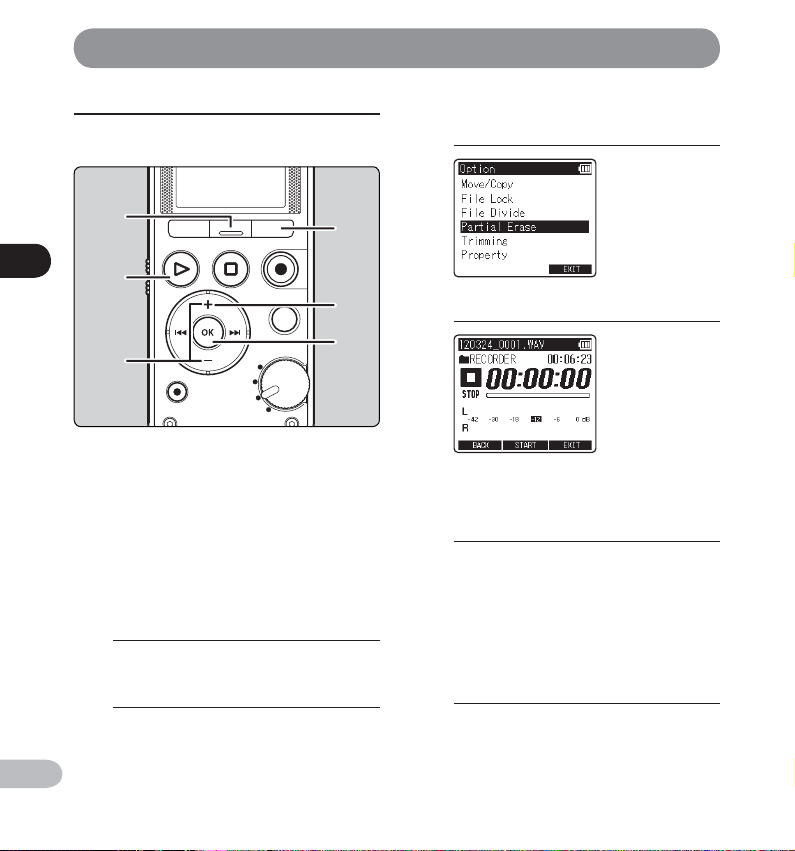
4,9
10
2,6,
7
3
5
8
Redigering [OPTION]
4
Redigering [OPTION]
Radera en del av en fil [Partial Erase]
En oönskad del av en fil kan raderas.
A
• Endast PCM-fil som spelats in med den här
diktafonen kan raderas partiellt.
• Den här funktionen kan inte väljas när Fillistan visas.
Välj den fil som du vill radera
1
partiellt.
SV
Tryck på F2 (OPTION)-knappen
2
medan diktafonen står på stopp.
• Fönstret [OPTION] visas på displayen.
56
Tryck på + eller − för att välja
3
[Partial Erase].
Tryck på OK.
4
Tryck på PLAY (`) och spela upp
5
fram till den punkt där partiell
radering ska starta.
• Spola fram filen till den punkt där du vill
starta partiell radering. Om filen är lång,
använd 9-knappen för att flytta till den
punkt som ska raderas.
På den punkt där partiell radering
6
ska starta trycker du på
F2 (START).
• Uppspelningen fortsätter även efter du har
tryckt på knappen F2 (START). Du kan spola
tillbaka eller snabbspola framåt som vanligt för
att snabbt hitta positionen radera slut.

Redigering [OPTION]
På den punkt där partiell radering
7
ska sluta trycker du på
F2 (END) en gång till.
a
a Det är den delen som kommer att raderas.
Tryck på + för att välja [Start].
8
Tryck på OK.
9
• Displayen växlar till [Partial erasing !] och
börjar radera. Raderingen är klar när [Partial
erase completed.] visas.
• Spelaren stoppar i början av den redigerade
filen.
Tryck på F3 (EXIT) för att stänga
10
fönstret [OPTION].
4
Redigering [OPTION]
SV
57
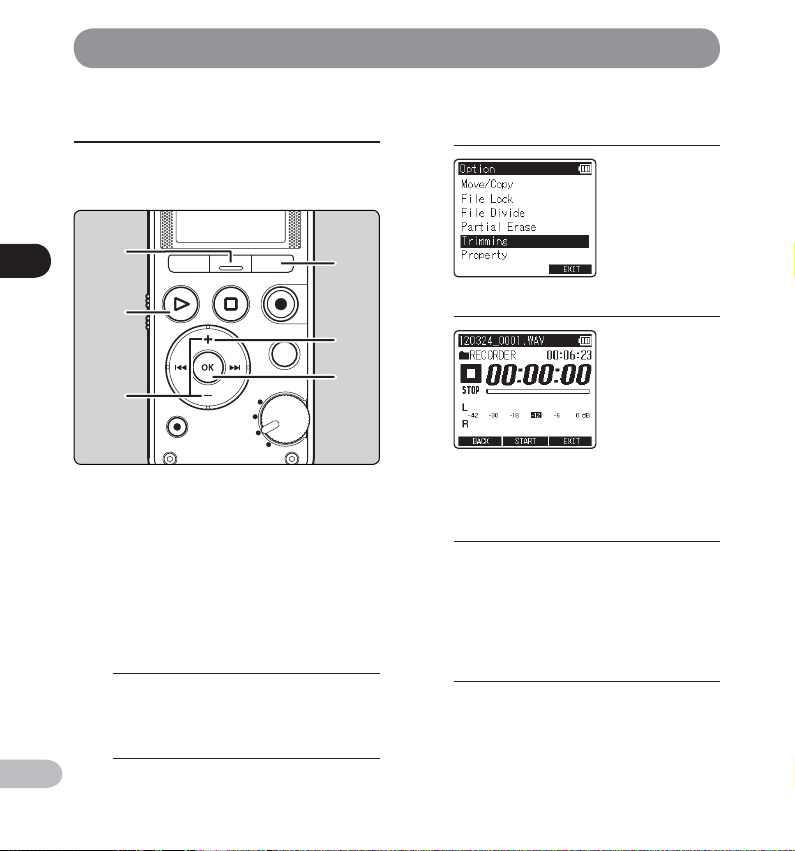
4,9
10
2,6,
7
3
5
8
Redigering [OPTION]
4
Redigering [OPTION]
Klippa en fil [Trimming]
(endast LS-14)
En fil kan klippas ner till endast det viktigaste och
sedan sparas om.
A
• Endast PCM-fil som har spelats in med den här
diktafonen kan klippas.
• Den här funktionen kan inte väljas när Fillistan visas.
SV
Välj den fil som ska klippas.
1
Tryck på F2 (OPTION)-knappen
2
medan diktafonen står på stopp.
• Fönstret [OPTION] visas på displayen.
58
Tryck på + eller − för att välja
3
[Tri mmin g].
Tryck på OK.
4
Tryck på PLAY (`) och spela upp
5
fram till den punkt där klippningen
ska starta.
• Spola fram filen till den punkt där du vill
starta klippningen. Om filen är lång, använd
9
-knappen för att flytta till den punkt
som ska klippas.
Tryck på F2 (START) när du står på
6
den punkt där filen ska klippas.
• Uppspelningen fortsätter även efter att du
har tryckt på knappen F2 (START). Du kan
som vanligt spola tillbaka eller snabbspola
framåt för att snabbt hitta positionen radera
slut.

Redigering [OPTION]
Tryck på F2 (END) igen när du står
7
på den punkt där klippningen ska
avslutas.
a
a Det är den delen som kommer att raderas.
Tryck på + för att välja [Start].
8
Tryck på OK.
9
• Displayen växlar till [Trimming !] och
klippningen startar. Klippningen är klar när
[Trimming completed.] visas.
• Spelaren stoppar i början av den redigerade
filen.
Tryck på F3 (EXIT) för att stänga
10
Obs!
• Om en fil har en mycket kort inspelningstid kan den
fönstret [OPTION].
eventuellt inte klippas, även om det är en PCM-fil.
4
Redigering [OPTION]
SV
59

4,5
6
2
3
Redigering [OPTION]
4
Redigering [OPTION]
Kontrollera fil i minnet [Property]
Information om filer kan visas på menyskärmen.
Välj den fil vars information du vill
1
visa (☞ s. 25).
Tryck på F2 (OPTION)-knappen
2
medan diktafonen står på stopp.
• Fönstret [OPTION] visas på displayen.
Tryck på + eller − för att välja
3
[Property].
Tryck på OK.
4
• Fönstret [Property] visas på displayen.
• [Name] (Filnamn), [Date] (Tidsstämpel),
[Size] (Filstorlek), [Bit Rate]* (Filformat) och
[File Lock] (Skrivskydd) visas på displayen.
* Om en fil med linjärt PCM-format har valts
visas samplingsfrekvens och bithastighet i
[Bit Rate]-fältet.
När du har visat informationen,
5
tryck på OK för att stänga fönstret
[Property].
Tryck på F3 (EXIT) för att stänga
6
fönstret [OPTION].
SV
60

3
2
4
Radering
Radera en fil
En vald fil kan raderas från en mapp.
Välj den fil som ska raderas
1
(☞ s. 25).
Medan diktafonen står på stopp i
2
filvisningsläget, tryck på knappen
ERASE.
Tryck på + för att välja [Start].
3
Tryck på OK.
4
• Visningen ändras till [Erasing!] och
raderingen startar.
• [Erased] visas när filen är raderad. Nya
filnummer tilldelas automatiskt.
4
Radering
• Om en åtgärd inte är vald inom 8 sekunder,
återgår diktafonen till stoppläge.
SV
61

4,6,
9
7
2
3,5
8
Radering
Radera flera filer på en gång
4
Radering
Välj mappen med den fil som ska
1
raderas (☞ s. 25).
Tryck på ERASE-knappen i fillistan.
2
SV
62
• Om en åtgärd inte är vald inom 8 sekunder,
återgår diktafonen till stoppläge.
Tryck på + eller − för att välja
3
[Selected files] eller [All files].
[Selected files]: Radera flera valda filer
[All files]: Radera alla filer i en mapp.
Tryck på OK.
4
• Om du valde [All files], gå till steg 8.
Tryck på + eller − för att välja den fil
5
som ska raderas.
Tryck på OK.
6
• Upprepa steg 5 och 6 för att välja de filer
som ska raderas.
Tryck på F2 (GO).
7

Radering
Tryck på + för att välja [Start].
8
Tryck på OK.
9
• Visningen ändras till [Erasing!] och
raderingen startar.
• [Erased] visas när filen är raderad. Nya
filnummer tilldelas automatiskt.
Obs!
• Det går inte att återställa en fil när den har raderats.
Kontrollera noga innan du raderar.
• Om det sitter ett SD-kort i diktafonen måste du se
till att välja inspelningsmedia [Internal memory]
eller [SD card], så att inga misstag sker
(☞s. 23, s. 72).
• Låsta filer och filer som är skrivskyddade kan inte
raderas (☞ s. 51).
• Om SD-kortet är skrivskyddat visas [SD Card
Locked]. Om du vill radera en fil måste du återkalla
kortets skrivskydd (☞ s. 21).
• En fil som inte kan identifieras av diktafonen kan
inte raderas. Anslut diktafonen till en dator för att
radera filen.
• Byt ut batteriet mot ett nytt för att säkerställa att
batteriet inte tar slut vid raderingen. Det kan ta över
10 sekunder innan raderingen är klar. Utför aldrig
någon av följande åtgärder vid radering, eftersom
data kan skadas.
Koppla ifrån nätadaptern vid radering.
1
Ta ur batteriet vid radering.
2
Ta ur SD-kortet vid radering om
3
[SD card] har valts som inspelningsmedia.
• Det går inte att radera mappar med diktafonen.
4
Radering
SV
63

2
2,4,6
3,5,7
1
8
Menyinställning
Metod för menyinställning
5
Metod för menyinställning
64
Alternativen i menyerna kategoriseras med hjälp av
fält, dvs. välj ett fält och gå sedan till önskat alternativ
för att ställa in. Du kan ställa in alla menyalternativ på
följande sätt.
Medan diktafonen är i stoppläget
1
trycker du på MENU-knappen.
• Menyn visas på displayen.
SV
• Menyalternativ kan ställas in under
inspelning eller uppspelning.
Tryck på +, −, 9 eller 0 för att
2
gå till fältet med det alternativ du
vill ställa in.
Tryck på OK.
3
Tryck på + eller − för att gå till
4
alternativet som ska ställas in.
Tryck på OK.
5
• Displayen visar inställningarna för det valda
alternativet.

Metod för menyinställning
Tryck på + eller − för att ändra
6
inställningen.
Slutför inställningarna genom att
7
trycka på OK.
•
Ett meddelande visas på skärmen för att
informera dig om att inställningen har matats in.
• Om du trycker på F1 (BACK) utan att
trycka på OK avbryts inställningarna och
diktafonen återgår till föregående skärm.
Tryck på F3 (EXIT) för att stänga
8
menyskärmen.
Obs!
• Diktafonen stängs av och aktiverar inte det valda
alternativet om du lämnar den under tre minuter
utan att göra något under en menyinställning.
• När du matar in menyinställningar under inspelning
eller uppspelning, avbryts menyinställningarna om
8 sekunder förflyter utan att någon knapp trycks.
Inställningsmenyer under inspelning
▌
Funktion Inställning
[Mic Gain]
[Low Cut Filter]
[Plug-in Power]
[Rec Monitor]
Inställningsmenyer under uppspelning
▌
Funktion Inställning
[Play Mode]
[Skip Space]
Till menyalternativ
Till menyalternativ
5
Metod för menyinställning
•
Om menyskärmen är öppen vid inspelning eller
uppspelning, tryck på
inspelnings- eller uppspelningsskärmen utan att
avbryta pågående process
F3 (EXIT)
.
för att återgå till
SV
65

Metod för menyinställning
Rec Menu
,
Mikrofonförstärkning
Inspelningskänsligheten kan justeras så att den passar
dina behov.
[Hi]: Lämplig för inspelning av möten och seminarier
med ett mindre antal människor.
[Mid]: För inspelning av musikframträdanden.
[Lo]: För inspelning av högljudda musikframträdanden.
• Den här funktionen aktiveras när Funktionsratten
5
står på [QUICK]. När Funktionsratten är inställd på
Metod för menyinställning
[SMART]* eller [MANUAL], justera inspelningsnivån
med hjälp av korrigeringsfunktionen (☞ s. 31).
•
Bekräfta inställningen genom att trycka och håll ned
knappen
F3 ( INFO ) på [ Home ]-skärmen (
* I läge [SMART] kan du justera inspelningsnivån
genom att ställa in tiden för
[Smart Time] (☞ s. 68).
Limiter
Ställ in den automatiska justeringsfunktionen i
enlighet med inmatningsnivån för inspelning.
[Music]: Välj den här inställningen för ökad skärpa i
ljudvolymen. Lämpar sig väl för musikinspelningar.
[Voice]: Välj den här inställningen för att jämna ut
ljudvolymen. Ljudet kan spelas in med en i förväg
angiven volym, för jämnare inspelningar. Lämpar sig
väl för musikinspelningar.
[Off]: Den här inställningen används för
justering av insignalnivån utan att använda
korrigeringsfunktionen.
SV
☞
s. 23).
• Den här funktionen aktiveras när Funktionsratten
står på [SMART] eller [MANUAL] (☞ s. 29, s. 30).
• Om ljudets insignal är för hög kan du drabbas av brus
även om du ställer in [Limiter] på [Music] eller [Voice].
Och i vissa fall tänds ev. inte PEAK-indikatorn, som
anger att insignalen är för hög. För att säkerställa att du
får lyckade inspelningar, rekommenderar vi att du testar
inspelningsfunktionen och volymen före användning.
•
Bekräfta inställningen genom att trycka och håll ned
knappen
F3 ( INFO ) på [ Home ]-skärmen (
☞
s. 23).
Inspelningsformat
Denna inställnin g motsvarar det linjära PCM-formatet
som kan spela in ljud med en ljudk valitet som är bättre
än CD-skivor och MP3-formatet som kan användas för
inspelning hög ko mprimering av filen.
Välj inspelningsformat.
1
[PCM]: Ett icke-komprimerat ljudformat som
används för musik-cd-skivor etc.
[MP3]: Ett vanligt ljudkomprimeringsformat.
Filstorlekar med det här formatet är mindre
än PCM-formatet.
Välj inspelningshastighet.
2
Om du har valt [PCM]*1:
[96,0 kHz/24 bit] till [44,1 kHz(mono)]*2
När [MP3] är valt:
[320 kbps] till [64 kbps(mono)]*2
*1 Filer som sparats i PCM (WAV)-format
motsvarar BWF (Broadcast Wave Format),
och datum och tid när varje fil spelades in
läggs till i filen.
*2 Monoinspelning.
66

Metod för menyinställning
• För tydligare inspelningar av musikframträdanden
eller körmusik, ställ in [Rec Format] på en annan
inställning än [mono] innan du startar inspelningen.
• Om en extern monomikrofon används när
[Rec Format] är inställt på stereoinspelning, spelas
ljudet endast in på L-kanalen.
•
Bekräfta inställningen genom att trycka och håll ned
knappen
F3 ( INFO ) på [ Home ]-skärmen (
☞
s. 23).
Low Cut Filter
Diktafonen har ett lågpassfilter som minimerar
lågfrekventa ljud och spelar in röster tydligare.
Med denna funktion kan du minska bruset från
luftkonditioneringsanläggningar, projektorer och
andra liknande ljud.
[300Hz]: Använd den här inställningen om du inte
får tillräcklig brusreducering med inställningen
[100Hz].
[100Hz]: Den här inställningen reducerar det brus som
genereras av luftkonditioneringsanläggningar och
projektorer. Effektivt vid inspelning inomhus.
[Off]: Inaktiverar lågspärrfiltret.
•
Bekräfta inställningen genom att trycka och håll ned
knappen
F3 ( INFO ) på [ Home ]-skärmen (
☞
s. 23).
Spänningsmatning via kabel
Du kan även använda externa mikrofoner som stöder
spänningsmatning via kabel. Du kan konfigurera
diktafonen med eller utan spänningsmatning till
extern mikrofon.
[On]:
Om funktionen för spänning via kabel aktiveras,
spänningsmatas den ansluta externa mikrofonen.
Välj det här alternativet om den externa mikrofonen
stöder spänningsmatning via kabel (
[Off]:
Stänger av denna funktion. Välj det här alternativet
om du ansluter extern mikrofon som inte ska
spänningsmatas via kabel.
• Ställ in funktionen för spänningsmatning via kabel
på [Off] när du ansluter en extern mikrofon som
inte stöder spänningsmatning via kabeln, eftersom
det finns risk att det uppstår brus vid inspelningen.
s. 94).
☞
Mic Select (endast LS-14)
Välj om den inbyggda mittmikrofonen ska vara på
eller av.
[Central Mic ON]:
Inspelning utförs med tre mikrofoner.
[Central Mic OFF]:
Inspelning utförs med endast inbyggda
stereomikrofoner.
•
Bekräfta inställningen genom att trycka och håll ned
knappen
F3 ( INFO ) på [ Home ]-skärmen (
☞
s. 23).
5
Metod för menyinställning
SV
67

Metod för menyinställning
Pre-Recording
Med förinspelningen kan du spela in upp till 2 sekun der*
innan du faktiskt trycker på inspelningsk nappen. Med
den funktionen kan du e xempelvis starta insp elningen
av fågelsång upp till 2 sekunder* innan fågeln börjar
sjunga, även om du tr ycker på inspelningsknappen just i
det ögonblick då fågeln sätter igång.
[On]: För inspelning av ljud upp till 2 sekunder* innan
du trycker på inspelningsknappen.
[Off]: För normal inspelningsstart.
* Inspelningens starttid varierar beroende på
inställningarna under [Rec Format].
5
Bekräfta inställningen genom att trycka och håll ned
•
Metod för menyinställning
knappen
F3 ( INFO ) på [ Home ]-skärmen ( ☞ s. 23).
Aktivera förinspelning
▌
Du aktiverar förinspelning genom att ställa in
[Pre-Recording] på [On].
A
Den här funktionen aktiveras när Funk tionsratten står
på [MANUAL].
Tryck på REC (s)-knappen medan
1
diktafonen står på stopp.
• Diktafonen ställs nu på paus för inspelning.
Men den spelar konstant in omgivande ljud
och lagrar upp till 2 sekunder data, som
uppdateras varje sekund.
Tryck på REC (s).
2
• Inspelade data inkluderar upp till
2 sekunder ljud, inspelade innan
du tryckte på REC (s).
• När [Pre-Recording]-funktionen används är
SV
följande funktioner inte tillgängliga.
• [OVER DUB] (☞ s35)
68
Rec Monitor
Ställ in om du vill att det inspelade ljudet ska matas
via hörlursut taget (EAR) eller ej.
[On]: Aktiverar funktionen för övervakning av
inspelningsljudet. Ljudet avges från EAR-uttaget.
[Off]: Stänger av denna funktion. Ljudet avges inte från
EAR-uttaget.
• Om en extern högtalare är ansluten under
inspelning, finns risk för rundgång. Vi
rekommenderar att du använder hörlurar för
inspelningskontroll, eller ställer in [Rec Monitor] på
[Off] vid inspelning.
Smart Time
Ställ in det automatiska justeringsinter vallet för läge
[SMART].
[10 sec.] [30 sec.] [1 min.]:
Ange tidsintervallet för automatisk justering.
[Endless]:
Automatisk justering fortsätter tills du avbryter.
Metronom
Metronomen kan användas som en ry tmguide vid
inspelning. Kan även ställas in vid pausad inspelning.
Metronomens ljud matas inte ut via högtalaren.
Ställ in metronomen.
1
[Tempo]: Ange metronomens tempo.
[Sound]: Ange metronomens ljud.
[Beat]: Ange metronomens takt.
[Volume]: Ange metronomens volym.

Metod för menyinställning
Ändra inställningarna.
2
Om du valde [Tempo]:
Välj ett tempo mellan [40] och [250].
Om du valde [Volym]:
Välj en volym mellan [Volume 1] och
[Volume 5].
Om du valde [Sound]:
Välj ljudtyp [Metronome 1] eller
[Metronome 2].
Om du valde [Beat]:
Välj ett rytmmönster mellan [0] och [9].
• Använd metronomfunktionen genom att trycka på
F1 ( METRONOME ) vid inspelning, eller vid paus för
inspelning (☞ s. 36).
• Metronomens ljud matas via EAR-uttaget. Anslut
hörlurar när du använder metronomen.
• Metronomens ljud spelas inte in.
• Om [Rec Monitor] är inställd på [Off], matas inget
ljud från metronomen (☞ s. 68).
4
Tempotermer och guide till tempoomfång
LARGO Brett och långsamt =40 till 59
LARGHETTO Lite långsammare
ADAGIO Långsamt =66 till 75
ANDANTE Promenadtempo
MODERATO Måttligt
ALLEGRO Snabbt
PRESTO Mycket snabbt
PRESTISSIMO Mycket mycket snabbt
=60 till 65
=76 till 107
=108 till 119
=120 till 167
=168 till 200
=201 till 250
5
Metod för menyinställning
SV
69

Metod för menyinställning
Play Menu
-
Play Mode
Du kan välja det uppspelningsläge som bäst lämpar
sig för den typen av ljud.
Välj vilka filer du vill spela upp
▌
• I läget [File], när diktafonen kommer till slutet av
den sista filen i mappen, blinkar [End] på displayen
under två sekunder och diktafonen stoppar i början
av den sista filen.
• I läget [Folder], när diktafonen kommer till slutet av
den sista filen i mappen, blinkar [End] på displayen
under två sekunder och diktafonen stoppar i början
av den första filen i mappen.
Bekräfta inställningen genom att trycka och håll ned
•
knappen
F3 ( INFO ) på [ Home ]-skärmen (
☞
s. 23).
5
Metod för menyinställning
SV
Välj [Play Area].
1
Välj [File] eller [Folder].
2
[File]: Avbryter efter att den aktuella filen har
spelats upp.
[Folder]: Spelar kontinuerligt filer i den aktuella
mappen till den sista filen och stoppar
därefter.
Välj önskat uppspelningsläge
▌
Välj [Repeat].
1
Välj [On] eller [Off].
2
[On]: Ställer in vilka filer som ska spelas upp
upprepade gånger.
[Off]: Inaktiverar uppspelningslägesfunktionen.
70
Skip Space
Med denna funktion kan du hoppa et t litet avsnitt
framåt eller bakåt i filen som spelas upp. Denna
funktion är praktisk för att snabbt hoppa till ett annat
uppspelningsavsnitt eller för att upprepade gånger
spela upp korta fraser.
Välj [Forward Skip] eller
1
[Reverse Skip].
Ställer in hur långt intervall som ska
2
hoppas över.
När [Forward Skip] är valt:
[File Skip] [10 sec.] [30 sec.][1 min.]
[5 min.] [10 min.]
När [Reverse Skip] är valt:
[File Skip] [5 sec.] [10 sec.] [30 sec.]
[1 min.] [5 min.]

Metod för menyinställning
Hoppa framåt/bakåt
▌
LCD-/ljudmeny
.
Tryck på PLAY (`) för att starta
1
uppspelning.
Tryck på 9 eller 0.
2
• Diktafonen hoppar framåt (snabbspolning)
eller går bakåt (återspolning) en viss
tidslängd och börjar spela upp.
• Om det finns en indexmarkering/tillfällig markering
eller en annan markering närmare än det tidsavsnitt
som ska hoppas över, går diktafonen framåt/bakåt
till den punkten.
Bakgrundsbelysning
Displayen förblir tänd under cirka 10 sekunder
(förinställd inställning) när en knapp på diktafonen
trycks.
[5 sec.] [10 sec .] [30 sec.] [1 min.]:
Aktiverar bakgrundsbelysningsfunktionen.
[Off]:
Inaktiverar bakgrundsbelysningsfunktionen.
Contrast
Displayens kontrast kan justeras i 12 nivåer.
• Du kan justera LCD-displayens kontrastnivå från [01]
till [12].
LED
Du kan ställa in diktafonen så att LEDindikatorlamporna inte tänds.
[On]:
Aktiverar LED-belysningsfunktionen.
[Off]:
Inaktiverar LED-belysningsfunktionen.
5
Metod för menyinställning
SV
71

Metod för menyinställning
Beep
Diktafonen avger en tonsignal för att meddela att
knappar har tryckts ner eller för att varna att fel har
inträffat. Systemljud kan stängas av.
[Volume 3]:
Höjer ljudsignalens volym.
[Volume 2]:
Lägger in ljudsignaler vid normal volym.
[Volume 1]:
Sänker ljudsignalens volym.
5
[Off]:
Inaktiverar tonsignalfunktionen.
Metod för menyinställning
Enhetsmeny
/
Memory Select
Om du har satt i ett SD-kort kan du välja att spela in
antingen i det interna minnet eller på SD-kortet
(☞ s. 20).
[Internal memory]: Internminne.
[SD card]: SD-kor t.
• Kontrollera inspelningsmedia genom att trycka in
F3 (INFO) och hålla kvar, när du står på [Home]skärmen (
☞
s. 23).
Language(Lang)
Du kan ställa in språket på por tastudions display.
[Čeština] [Danske] [Deutsch] [English] [Español]
[Franç ais] [Italiano] [Nederlandse] [Polski]
[Русский] [Svenska]
• Vilka språk som kan väljas varierar beroende på
regionen.
[简体中⽂][繁體中⽂]
Röstguide (endast LS-14)
Denna funktion ger ljudmeddelanden beträf fande
diktafonens användningsförhållanden.
Se »Röstguide [Voice Guide]» (☞ s. 74).
SV
72
Power Save
Om diktafonen står på stopp i över 10 minuter
(förinställd inställning) medan strömmen är på,
övergår diktafonen i viloläge.
:
[5 min.] [10 mi n.] [30 min.] [1 hr.]:
Ange ett tidsintervall efter vilket diktafonen övergår
i viloläge.
[Off]: Stänger av strömsparfunktionen.
• Om du trycker på någon knapp börjar tidsintervallet
räkna om igen.
Time & Date
Genom att i förväg ställa in tid och datum förenklas
filhanteringen.
Se avsnittet Ȁndra tiden och datumet
[Time & Date]» (☞ s. 75).

Metod för menyinställning
USB Settings
Du kan växla USB-klassen enligt din användning.
Se avsnittet »Ändra USB- klass [USB Settings]»
(☞ s. 76).
Reset Settings
Denna funktion återställer alla andra funktioner
tillbaka till deras ursprungliga inställningar
(fabriksinställningarna).
[Start]: Återställer inställningarna till deras ursprungliga
värden.
[Cancel]: Diktafonen återgår till [Device Menu].
•
När inställningarna har återställs till sina ursprungliga
värden bevaras tidsinställningar och filnummer, utan att
de återställs till sina ursprungliga inställningar.
Menyinställningar efter återställning
▌
(ursprungliga inställningar)
Rec Menu:
,
[Mic Gain] [Mid]
[Limiter] [Off]
[Rec Format]
[PCM] [44,1kH z/16bit]
[Low Cut Filter] [Off]
[Plug-in Power] [On]
[Mic Select]* [Central Mic ON]
[Pre-Recording] [Off]
[Rec Monitor] [On]
[Smart Time] [30 sec.]
[Metronome]
[Temp] [120]
[Sound] [Metronome 1]
[Beat] [0]
[Volume] [Volume 3]
Play Menu:
-
[Play Mode]
[Play Area] [File]
[Repeat] [Off]
[Skip Space]
[Forward Skip] [File Skip]
[Reverse Skip] [File Skip]
LCD/Sound Menu:
.
[Backlight] [10 sec.]
[Contrast] [Level 06]
[LED] [On]
[Beep] [Volume 2]
[Language(Lang)] [English]
[Voice Guide]*
[On/Off] [On]
[Speed] [Speed 3]
[Volume] [Volume 3]
Device Menu:
/
[Memory Select] [Internal memory]
[Power Save] [10 min.]
[USB Settings]
[USB Connection] [PC]
[USB Class] [Storage]
* Endast LS-14.
Format
När portastudion formateras, raderas alla sparade data
inklusive låsta filer och filer som är skrivskyddade.
Se avsnittet » Formatera diktafonen [Format]» (☞ s. 78).
Memory Info.
Återstående inspelningskapacitet och total kapacitet
för inspelningsmediet kan avläsas på menyn.
• Spelaren använder en del av sin minneskapacitet
för att upprätthålla en hanteringsfil. Den angivna
kvarvarande kapaciteten är mindre än den totala
kapaciteten för media på grund av dess egenskaper.
Detta är inte ett fel.
System Info.
Du kan visa information om diktafonen på
menyskärmen. [Model] (modellnamn), [Vers ion]
(systemversion) och [Serial No.] (serienummer) visas
på displayen.
5
Metod för menyinställning
SV
73

Metod för menyinställning
Röstguide [Voice Guide] (Endast LS-14)
Denna funktion ger ljudmeddelanden beträf fande
diktafonens användningsförhållanden. Justera
hastigheten och volymen för röstguidemeddelanden.
Välj [Voice Guide] i menyn
1
[LCD/Sound Menu].
• Mer information om hur du öppnar
5
Metod för menyinställning
SV
menyinställningarna, se »Metod för
menyinställning» (☞ s. 64).
Tryck på + eller − för att välja det
2
alternativ du vill ställa in.
• Välj de alternativ du vill ställa in; välj bland
[On/Off], [Speed] och [Volume].
Tryck på OK för att flytta till
3
respektive inställning.
[ 4On/Off]-inställning:
Tryck på + eller – för att välja mellan [On]
1
och [Off].
[On]: Röstguidefunktionen är aktiverad.
[Off]: Röstguidefunktionen är avstängd.
Tryck på OK för att avsluta [On/Off]-
2
inställning.
[ 4Speed]-inställning:
Tryck på + eller – för att välja mellan
1
[Speed 5], [Speed 4], [Speed 3], [Speed 2]
och [Speed 1].
Tryck på OK för att avsluta [Speed]-
2
inställning.
4
[Volume]-inställning:
Tryck på + eller – för att välja mellan
1
[Volume 5], [Volume 4], [Volume 3],
[Volume 2] och [Volume 1].
Tryck på OK för att avsluta [Volume]-
2
inställning.
Tryck på F3 (EXIT) för att stänga
4
menyskärmen.
Obs!
• Start/-avstängningsmelodin när du slår på/av
strömmen (☞ s. 16) stängs av genom att du ställer
om röstguiden på [Off].
• Ställ in start-/avstängningsmelodins volym med
röstguidens [Volume]-inställning.
• [Speed]-inställningen i [Voice Guide]-
inställningarna inaktiveras under filuppspelning.
74

Metod för menyinställning
Ändra tiden och datumet
[Time & Date]
Om aktuell tid och datum inte är rätt ställer du in dem
med hjälp av anvisningarna nedan.
Välj [Time & Date] i menyn
1
[LCD/Sound Menu].
Tryck på + eller − för att ändra
3
värdet.
• Mer information om hur du öppnar
menyinställningarna, se »Metod för
menyinställning» (☞ s. 64).
• »Hour» blinkar på displayen, vilket indikerar
att inställningen av tid och datum har
startat.
Tryck på 9 eller 0 för att välja
2
fält som du vill ställas in.
• Välj »Hour», »Minute», »Year», »Month»
eller »Day» genom att flytta det blinkande
fältet.
• Följ samma steg genom att trycka på 9
eller 0 för att välja nästa värde och tryck
på + eller − för att ändra värdet.
Slutför inställningarna genom att
4
trycka på OK.
• Klockan startar från det inställda datumet
och tiden. Tryck på OK när du vill att klockan
ska starta.
Tryck på F3 (EXIT) för att stänga
5
menyskärmen.
5
Metod för menyinställning
SV
75

Metod för menyinställning
Ändra USB-klassen [USB Settings]
Du kan välja [PC] för at t ansluta diktafonen till en pc
och skicka/ta emot filer, eller [AC adapter] för att
ansluta till en nätadapter (A514) (säljs separat). Du
kan även byta USB-klass; välj mellan [Composite] och
[Storage] allt efter behov.
Välj [USB Settings] från menyn i
1
5
Metod för menyinställning
[Device Menu].
• Mer information om hur du öppnar
menyinställningarna, se »Metod för
menyinställning» (☞ s. 64).
Tryck på + eller − för att välja [USB
2
Connection] eller [USB Class].
Tryck på OK.
3
Tryck på + eller − för att ändra
4
inställningen.
När [ 4USB Connection] är valt:
[PC]:
Inställning då diktafonen är ansluten till
en pc och används som lagringsenhet
eller sammansatt enhet. Ansluten som
lagringsenhet eller sammansatt enhet.
[AC Adapter]:
Den här inställningen är bara tillgänglig
då diktafonen strömmatas via USB eller
nätadapter (A514) (säljs separat).
[Optional]:
Inställning för att bekräfta anslutningsmetod
varje gång en USB-anslutning görs.
[USB Connection]:
SV
76
Inställning för att ansluta till en dator.
[USB Class]:
Inställning av USB-klass.

Metod för menyinställning
Om du har valt [ 4USB Class]:
[Storage Class]:
Identifieras av pc som en extern
minnesenhet.
[Composite]:
Inställning vid anslutning till pc,
då diktafonen används som extern
minnesenhet, USB-högtalare eller mikrofon.
Slutför inställningarna genom att
5
trycka på OK.
Tryck på F3 (EXIT) för att stänga
6
menyskärmen.
Obs!
• När du första gången ansluter diktafonen till datorn
som en extern lagringsenhet, installeras diktafonens
drivrutin automatiskt på datorn.
• Pc:n kan inte identifiera diktafonen som ansluten
till pc:n om [USB Connection] är inställd på [AC
Adapter].
• När diktafonen inte identifieras av datorn som
en extern lagringsenhet ändrar du [USB Class]inställningen till [Storage Class].
5
Metod för menyinställning
SV
77

Metod för menyinställning
Formatera diktafonen [Format]
Om du formaterar diktafonen, raderas alla
filer och alla funktionsinställningar återgår till
standardinställningarna, förutom inställningarna för
datum och tid. Överför alla viktiga filer till en dator
innan du formaterar portastudion.
Välj [Format] från menyn i [Device
1
Menu].
5
Metod för menyinställning
• Mer information om hur du öppnar
menyinställningarna, se »Metod för
menyinställning» (☞ s. 64).
Tryck på + eller − för att välja
2
det inspelningsmedia som ska
formateras.
Tryck på OK.
3
Tryck på + för att välja [Start].
4
Tryck på OK.
5
• När meddelandet [All data will be erased]
visats under två sekunder, visas [Start] och
[Cancel].
Tryck en gång till på + för att välja
6
[Start].
SV
78

Metod för menyinställning
Tryck på OK.
7
• Formateringen påbörjas och [Formatting!]
blinkar på displayen.
• [Format done] visas när formateringen är
klar.
Obs!
• Formatera aldrig portastudion från en dator.
• När diktafonen formateras, raderas alla sparade data
inklusive låsta filer och filer som är skrivskyddade.
• För att återställa funktionsinställningarna till deras
ursprungliga värden, använd [Reset Settings]
(☞ s. 73).
• Om SD-kortet är skrivskyddat visas
[SD Card Locked]. Om du vill formatera kortet
måste du återkalla kortets skrivskydd (☞ s. 21).
• Om ett SD-kort sitter i diktafonen,
se till att välja inspelningsmedia [Internal memory]
eller [SD card], så att inga misstag sker
(☞ s. 23, s. 72).
• Byt till ett nytt batteri, så att batteriet inte tar slut
under formateringen. Det kan ta över 10 sekunder
innan formateringen är klar. Utför aldrig någon av
följande åtgärder vid formatering, eftersom data
kan skadas.
Koppla ifrån nätadaptern vid formatering.
1
Ta ur batteriet vid formatering.
2
Ta ur SD-kortet vid formatering om
3
[SD card] har valts som inspelningsmedia.
• Formatering på röstinspelaren görs med Quick
Format. När du formaterar SD-kortet uppdateras
information om filhanteringen och data på kortet
raderas inte helt. Om SD-kortet överlåts eller
kasseras, var försiktig med den information som kan
läcka ut. Vi rekommenderar att du förstör SD-kortet
när du kasserar det.
5
Metod för menyinställning
SV
79

1,4
Om stämfunktionen
Använda stämningsfunktionen
Med diktafonens kromatiska stämningsfunktion
kan du stämma musikinstrument. Skillnaden mellan
referenstonen och insignalen mäts och anges på
skärmen.
6
Använda stämningsfunktionen
Ställ in Funktionsratten på [v].
1
Stäm musikinstrumentet genom att
2
spela en enda ton.
a
b
Namnet på den ton som ligger närmast
a
inmatat ljud
Målpositionen som anges av referenstonen
b
Stämapparat
c
Kalibreringsvärde
d
• Namnet på den ton som är närmast det
identifierade ljudet visas.
• Tryck på F1 (DISPLAY) för att byta
visningsmetod, mellan vågform och mätare.
• Vågformen är användbar för blåsinstrument
eftersom den anger tonintervall på ett
visuellt sätt.
c
d
SV
80

Använda stämningsfunktionen
Justera medan du tittar på
3
stämapparaten och indikatorerna.
• Stäm enligt den nål som är riktad mot
mätarens mittpunkt.
• LED-indikatorn tänds så snart instrumentet
har stämts. När instrumentet har stämts står
nålen vid mätarens centrum, och höger och
vänster LED-indikator lyser samtidigt.
Indikatorerna hjälper dig att justera
instrumentet även belysningen runt
omkring är otillräcklig.
• Tryck på 9 eller 0 och välj frekvens,
för att ändra kalibreringens referensvärde.
Frekvensen för referenston A kan justeras i steg
om 1 Hz inom området 435 Hz till 445 Hz.
Ställ Funktionsratten i ett annat
4
läge än [v] för att avsluta
stämningsfunktionen.
6
Använda stämningsfunktionen
SV
81

Använda diktafonen med en dator
Genom att ansluta diktafonen till en dator kan du göra följande:
• Du kan överföra filer från en dator och spela upp
dem.
• Den här diktafonen är kompatibel med MP3- och
WAV-filer.
• Den här diktafonen kan även användas som externt
minne till en pc, genom att lagra data från pc:n och
sedan läsa tillbaka data (☞ s. 88).
Datormiljö
Windows
▌
7
Datormiljö
Operativsystem:
Microsoft Windows XP/Vista/7/8
(Standardinstallation)
Kompatibla pc:
Windows pc med mer än en ledig USB-port
Obs!
• Detta är operativmiljön som krävs för att spara filer som spelats in med diktafonen till din dator via en USBanslutning.
• Datorn omfattas inte av supporttjänsten om den har uppdaterats från Windows 95/98/Me/2000 till Windows XP/
SV
Vista/7/8.
• Funktionsgarantin täcker inte något fel som uppstår på en dator som har modifierats av användaren.
82
Macintosh
▌
Operativsystem:
Mac OS X 10.4.11 - 10.8 (Standardinstallation)
Kompatibla pc:
Datorer i Apples Macintosh-serie som har mer än en
ledig USB-port

Datormiljö
Försiktighetsåtgärder vid användning av diktafonen på en dator
• När du överför en fil från eller till portastudion, ska du inte ta bort USB-kabeln även om det på skärmen indikeras
att du kan. Data överförs så länge som PEAK-indikatorn blinkar. När du kopplar ur USB-kabeln, följ anvisningen på
USB ☞ s. 85. Om USB-kabeln tas bort innan enheten har stoppat, fungerar eventuellt inte dataöverföringen.
• Formatera inte portastudion med en dator. Initiering fungerar inte på en dator. För initiering, följ anvisningarna på
skärmen [Format] på diktafonen (☞ s. 78).
• Om mappar eller filer som är lagrade på diktafonen flyttas eller döps om med hjälp av filhanteringsverktyget i
Windows eller Macintosh, kan filernas ordning ändras eller så kan de inte identifieras.
• Data kan skrivas eller överföras till diktafonen även om diktafonen attribut visas som skrivskyddat i datorns
operativsystem.
• Eftersom brus kan orsaka skadliga effekter på elektroniska enheter nära diktafonen ska du koppla bort den
externa mikrofonen och hörlurarna när du ansluter diktafonen till en dator.
7
Datormiljö
SV
83

Ansluta till en dator
7
Ansluta till en dator
SV
84
Starta upp datorn.
1
Anslut USB-kabeln till USB-porten
2
på din dator.
Se till att diktafonen står på stopp
3
eller är avstängd och anslut USBkabeln till diktafonens kontakt.
• [Remote (Storage)] visas på diktafonen om
USB-kontakten har anslutits.
• Diktafonen upprättar inte en anslutning
med en dator om [AC Adapter] är vald i
inställningen för USB-anslutning. Välj [PC] i
inställningen för USB-anslutning (☞ s. 76).
Windows:
När du ansluter diktafonen till Windows och
öppnar [My Computer] visas produktnamnet
som enhetsnamn.
Om du sätter i ett SD-kort kan du använda det
som [Removable Disk].
Macintosh:
När du ansluter diktafonen till en dator med
Mac OS, visas den med produktnamnet som
enhetsnamn på skrivbordet. Om ett SD-kort
sitter i visas [Untitled] på displayen.
Obs!
• Se datorns bruksanvisning angående datorns USBport.
• Se till att trycka in kabelkontakten hela vägen in. I
annat fall fungerar eventuellt inte portastudion på
rätt sätt.
• När diktafonen är ansluten via en USB-hubb kan
funktionen bli instabil. Om så är fallet, bör du ta bort
USB-hubben.
• Använd den dedikerade USB-kabeln. Om du
använder kabel av annat fabrikat kan det orsaka
funktionsstörningar. Och använd inte den här
kabeln till produkter av annat märke.

Ansluta till en dator
Koppla bort från datorn
Windows
▌
Klicka på [ ] i aktivitetsfältet i det
1
nedre högra hörnet på skärmen.
Klicka på [Safely remove USB Mass
Storage Device].
• Enhetsbeteckningen kan variera beroende
på vilken dator som används.
• När fönstret som anger att det är säkert att
ta bort maskinvaran visas, stänger du det.
Kontrollera att diktafonens PEAK-
2
indikator har släckts innan du
kopplar ifrån USB-kabeln.
Macintosh
▌
Dra och släpp diktafonens
1
enhetsikon på skrivbordet till
papperskorgen.
Kontrollera att diktafonens PEAK-
2
indikator har släckts innan du
kopplar ifrån USB-kabeln.
7
Ansluta till en dator
Obs!
• Koppla ALDRIG ur USB-kabeln medan PEAK-indikatorn blinkar. Om du gör det kan data förloras.
SV
85

Överföra röstfiler till en dator
De fyra mapparna i den här diktafonen visas som [RECORDER], [01], [02] och [03] när enheten ansluts till en pc.
Kopiera dem till valfri mapp på din pc.
Windows
▌
Anslut diktafonen till din pc
1
(☞ s. 84).
Öppna Utforskaren.
2
• När du ansluter diktafonen till Windows
och öppnar [My Computer] visas
produktnamnet som enhetsnamn.
7
Överföra röstfiler till en dator
Om du sätter i ett SD-kort identifieras det
som [Removable Disk].
Öppna mappen med
3
produktnamnet.
Kopiera data.
4
Koppla bort diktafonen från pc:n
5
(☞ s. 85).
Macintosh
▌
Anslut diktafonen till din pc
1
(☞ s. 84).
• När du ansluter diktafonen till en dator med
Mac OS, visas den med produktnamnet som
enhetsnamn på skrivbordet. Om ett SD-kort
sitter i visas [Untitled] på displayen.
Dubbelklicka på ikonen med
2
produktnamnet på skrivbordet.
Kopiera data.
3
Koppla bort diktafonen från pc:n
4
(☞ s. 85).
Obs!
SV
• När data överförs visas [Busy] på displayen och PEAK-indikatorn blinkar. Koppla ALDRIG ur USB-kabeln medan
PEAK-indikatorn blinkar. Om du gör det kan data förloras.
86

Överföra röstfiler till en dator
Enhetsnamn och mappnamn när pc har anslutits
▌
Internminne
Enhetsnamn Mappnamn
LS_14
eller
LS_12
Identifieras med
produktnamnet
som enhetsnamn.
SD-kort
Enhetsnamn Mappnamn
Windows
Flyttbar disk
Macintosh
Utan namn
DIKTAFON 01
DIKTAFON
02
03
7
Överföra röstfiler till en dator
01
02
03
SV
87

Använda diktafonen som extern minnesenhet till pc
När portastudion är ansluten till en dator kan du ladda ner data från minnet till datorn, och ladda upp data som
lagras på datorn till minnet.
Windows
▌
Anslut diktafonen till din pc
1
(☞ s. 84).
Öppna Utforskaren.
2
• När du öppnar [My Computer] identifieras
diktafonen med produktnamnet som
enhetsnamn.
7
Använda diktafonen som extern minnesenhet till pc
Öppna mappen med
3
produktnamnet.
Kopiera data.
4
Koppla bort diktafonen från pc:n
5
(☞ s. 85).
Macintosh
▌
Anslut diktafonen till din pc
1
(☞ s. 84).
• När du ansluter diktafonen till en dator med
Mac OS, visas den med produktnamnet som
enhetsnamn på skrivbordet.
Dubbelklicka på ikonen med
2
produktnamnet på skrivbordet.
Kopiera data.
3
Koppla bort diktafonen från pc:n
4
(☞ s. 85).
Obs!
SV
• När data överförs visas [Busy] på displayen och PEAK-indikatorn blinkar. Koppla ALDRIG ur USB-kabeln medan
88
PEAK-indikatorn blinkar. Om du gör det kan data förloras.

Övrig information
Lista med larmmeddelanden
Meddelande Betydelse Förklaring Åtgärd
[Battery low] Låg batteriladdning. Batteriet är urladdat. Byt till nya batterier (☞ s. 15).
[File locked]
[No more can be set]
[Folder full] Mappen är full.
[Memory error] Fel i minnet. Fel i minnet.
[Card error] Fel i minnet.
[Illegally copied file] Olagligt kopierad fil.
[Memory full] Inget återstående minne. Inget återstående minne. Radera onödiga filer (☞ s. 61).
[SD Card Locked] Minneskortet är låst.
[No file] Ingen fil. Inga filer hittades i mappen. Välj en annan mapp (☞ s. 25).
[Format error] Formateringsfel.
Filen är skyddad mot
radering.
Index är fullt.
Temporära markeringar är
fullt.
Försökte radera en låst fil. Lås upp filen (☞ s. 51).
Filen har maximalt antal
indexmarkeringar (99
stycken).
Filen har maximalt antal
tillfälliga markeringar
(max 99 st.).
Det maximala antalet filer för
mappen har spelats in
(max. 999 filer).
Ett SD-minneskort har inte
kunnat detekteras på normalt
sätt.
———
SD-kortet är
skrivskyddat.
Ett fel inträffade vid
formatering av diktafonens
minne.
Radera onödiga indexmarkeringar
(☞ s. 45).
Radera onödiga tillfälliga markeringar
(☞ s. 45).
Flytta filer till annan mapp eller radera
onödiga filer (☞ s. 48, s. 61).
Detta är ett fel på enheten, vänd dig till
affären där du köpte diktafonen eller en
Olympus-serviceinrättning för reparation
(☞ s.99).
Ta ur SD-kortet och sätt i det igen
(☞ s. 20).
Radera filen (☞ s. 61).
Återkalla SD-kortets skrivsk ydd och försök
på nytt (☞ s. 21).
Formatera om minnet (☞ s. 78).
8
Lista med larmmeddelanden
SV
89

Lista med larmmeddelanden
Meddelande Betydelse Förklaring Åtgärd
[Can’t create the
system file. Connect
to PC and erase
unnecessary file]
[Cannot play this file] Filen kan inte spelas upp. Ej kompatibelt format.
[Select a file] Ingen fil är vald. Fil är inte vald. Välj en fil och utför åtgärden (☞ s. 25).
[Same folder. Can’t be
moved (copied)]
[Some files can’t be
moved (copied)]
Hanteringsfilen kan inte
skapas.
Mappen kan inte flyttas
(kopieras).
Filen kan inte flyttas
(kopieras).
8
Lista med larmmeddelanden
[This file can’t be
divided]
Filen kan inte delas.
Hanteringsfilen kan inte
skapas på grund av för lite
återstående minne.
Försökte flytta (kopiera) till
samma mapp.
Du försökte flytta (kopiera) en
fil till en mapp där en fil med
samma namn redan finns.
Du försöker dela en fil som
inte är en MP3- eller PCM-fil
som spelats in med denna
diktafon.
Anslut diktafonen till en dator och radera
alla onödiga filer.
Kontrollera vilka filer som kan spelas på
den här diktafonen (☞ s. 43).
Välj en annan mapp.
Välj en annan fil.
Välj en annan fil.
SV
90

Felsökning
Symtom Trolig orsak Åtgärd
Ingenting visas på displayen
Startar inte upp
Det går inte att spela in
Kunde inte spela in med extern
mikrofon
Inget uppspelningsljud hörs
Inspelningsnivån är för låg.
Batteriet är inte korrekt insatt.
Batteriet är urladdat. Byt till nya batterier (☞ s. 15).
Portastudion är avstängd. Slå på strömmen (☞ s.16).
Batteriet är urladdat. Byt till nya batterier (☞ s. 15).
Portastudion är avstängd. Slå på strömmen (☞ s.16).
Portastudion är i HOLD-läge. Inaktivera HOLD-läget (☞ s. 17).
För lite återstående minne. Radera onödiga filer (☞ s. 61).
Maximala antalet filer har uppnåtts.
Extern enhet är ansluten till
LINE IN-uttaget.
En extern mikrofon som stöder
spänningsmatning via kabel har anslutits
men [Plug-in Power] är inställd på [Off].
Hörlurarna är anslutna.
Volymnivån är inställd på [00]. Justera volymnivån (☞ s. 40).
Inspelningsnivån har inte justerats.
Inspelningskänsligheten är för låg.
Kontrollera att batteriernas poler = och är vända åt rätt håll (☞ s. 15).
Flytta filer till annan mapp eller radera
onödiga filer (☞ s. 48, s. 61).
Koppla ur anslutningskabeln från
diktafonen.
Ställ in [Plug-in Power] på [On] om du
har anslutit en extern mikrofon som stöder
spänningsmatning via kabel (☞ s. 67).
Koppla bort hörlurarna för att använda
den inbyggda högtalaren.
Justera inspelningsnivån och försök igen
(☞ s. 31).
Ställ in [Mic Gain] på [Hi] eller [Mid]
(☞ s. 66).
8
Felsökning
Detta skulle kunna bero på att utsignalnivån
för den ansluta enheten är för låg.
Justera utsignalnivån för
den anslutna enheten.
SV
91

Felsökning
Symtom Trolig orsak Åtgärd
Inspelningsnivån är för hög.
Röstfiler spelas inte in i stereo
Det går inte att hitta den inspelade
röstfilen
8
Felsökning
Brus hörs under uppspelning
Inget ljud hörs i hörlurarna när du
övervakar inspelningsljudet
Kan inte radera filen
Inspelningsnivån har inte justerats.
Detta skulle kunna bero på att
inspelningsnivån och utsignalnivån för den
ansluta enheten är för hög.
Den anslutna externa mikrofonen är en
monomikrofon.
[Rec Format] är inställd på monoinspelning.
Fel mapp. Växla till rätt mapp (☞ s. 25).
Röstinspelaren skakades under inspelning.
Röstinspelaren placerades nära en
mobiltelefon eller ett lysrör under
inspelning eller uppspelning.
Inställningarna för den externa anslutna
mikrofonen motsvarar inte portastudions
inställningar.
[Rec Monitor] är inställt på [Off]. Ställ in [Rec Monitor] på [On] (☞ s. 68).
Filen är låst. Lås upp filen (☞ s. 51).
Filen är skrivskyddad.
Justera inspelningsnivån och försök på nytt
(☞ s. 31).
Om du inte kan göra tydliga inspelningar
även efter att ha justerat inspelningsnivån,
justera utsignalen för de anslutna enheterna
(☞ s. 31).
När en extern monomikrofon är ansluten
för ljudinspelning spelas ljudet bara in till
L-kanalen.
Ställ in [Rec Format] på stereoinspelning
(☞ s. 66).
———
Flytta röstinspelaren.
Om du ansluter en mikrofon som inte
stöder strömmatning med kabel, ställ in
[Plug-in Power] på [Off] (☞ s. 67).
Lås upp filen eller avbryt
skrivskyddsinställningen för filen på datorn.
SV
92

Felsökning
Symtom Trolig orsak Åtgärd
Det hörs oljud när du övervakar
inspelningsljudet
Det har uppstått rundgång.
Om den inbyggda högtalarförstärkaren
används för att övervaka inspelningen finns
det risk för rundgång under inspelning. Vi
rekommenderar att du använder hörlurar
för inspelningskontroll, eller ställer in
[Rec Monitor] på [Off] vid inspelning
(☞ s. 68).
Gör förändringar som att flytta hörlurarna
längre bort från mikrofonerna, rikta
mikrofonerna bort från hörlurarna eller
sänk volymen när du lyssnar på ljudets som
spelas in.
Kan inte spela in med överdubbning
Det går inte att lägga in
indexmarkeringar eller tillfälliga
markeringar
Datorn kan inte identifiera
diktafonen
Vald uppspelningsfil har inte formatet
[PCM 44,1kHz/16bit].
[Rec Format] är inte inställd på
[PCM 44,1kHz/16bit].
Maximala antalet markeringar har uppnåtts. Radera onödiga markeringar (☞ s. 45).
Filen är låst. Lås upp filen (☞ s. 51).
Filen är skrivskyddad.
[USB Connection] är inställt på
[AC Adapter].
Välj att spela upp en fil med formatet
[PCM 44,1kHz/16bit] (☞ s. 25, s. 60).
Ställ in [Rec Format] på
[PCM 44,1kHz/16bit] (☞ s. 66).
Lås upp filen eller avbryt
skrivskyddsinställningen för filen på datorn.
Ställ in [USB Connection] på [PC] (☞ s. 76).
8
Felsökning
SV
93

Tillbehör (medföljer ej)
Tillbehör till Olympus-diktafoner kan köpas direkt från online-affären på företagets webbsida. Vilka tillbehör som
är tillgängliga beror på landet.
s
Stereomikrofon: ME51S
Den inbyggda mikrofonen med stor diameter kan
användas för känslig stereoinspelning.
s
2-kanalsmikrofon (ej riktningskänslig):
ME30W
Två ME30 monomikrofoner levereras med ett
ministativ och en anslutningsadapter. Detta är
mycket känsliga, rundtagande mikrofoner med
spänningsmatning via kabeln som är mycket
lämpliga för att spela in musikframträdanden.
s
Kompakt mikrofon (riktningsbar): ME31
Denna riktningsbara mikrofon kan användas vid
olika typer av inspelningar, t.ex. utomhus när man
spelar in när vilda fåglar sjunger. Metallhöljet ger
8
Tillbehör (medföljer ej)
rubusthet och hög styvhet.
s
Kompakt zoommikrofon (riktningsbar):
ME32
Mikrofonen är integrerad med ett stativ vilket gör
den lämplig när du vill spela in från ett avstånd,
t.ex. från ditt bord vid ett möte eller under en
konferens.
s
Mycket känslig brusreducerade
monomikrofon (riktningsbar): ME52W
Denna mikrofon används för inspelning av ljud
på avstånd, samtidigt som det omgivande bruset
minimeras.
s
Mikrofon med slipsklämma
(ej riktningskänslig): ME15
Denna lilla diskreta mikrofon levereras med en
slipsklämma.
s
Telefonmikrofon: TP8
Mikrofon av hörlurstyp som du kan ha i örat
samtidigt som du talar i telefon. Rösten eller
samtalet via telefonen kan spelas in tydligt.
s
Nätadapter med USB-anslutning: A514
Nätadapter med USB-anslutning, 5 V likström.
s
Anslutningskablar: KA333
Anslutningskabel med stereo mini-pluggar
(ø 3,5) som är terminerade i båda ändar. Används
för att ansluta hörlursuttaget på diktafonen till
mikrofoningången när du spela in. Adaptrar för
plugganpassning (PA331/PA231) som omvandlar
till mono-miniplugg (ø 3,5) eller mono-miniplugg
(ø 2,5) medföljer också.
s
Anslutningskablar: KA334
Anslutningskabel med stereo mini-pluggar (ø 3,5)
vars ändar inte är terminerade.
s
Exklusiv fjärrkontroll: RS30W
När mottagaren är ansluten till REMOTE-uttaget
kan diktafonens inspelnings- och stoppfunktioner
styras med fjärrkontrollen. Mottagningspositionen
kan justeras och därmed låta dig styra diktafonen
från olika vinklar.
SV
94

Specifikationer
Allmänt
▌
4
Inspelningsformat:
Linjär PCM (Pulse Code Modulation)
MP3 (MPEG-1 Audio Layer3)
4
Insignalnivå:
[Mic Gain]:
[Hi] : − 70 dBv
[Mid] : − 50 dBv
[Lo] : − 30 dBv
LINE IN-uttag:
− 6 dBv
4
Samplingsfrekvens:
Linjärt PCM-format
96,0 kHz 24 bit 96,0 kHz
88,2 kHz 24 bit 88,2 kHz
48,0 kHz 16 bit 48,0 kHz
44,1 kHz 16 bit 44,1 kHz
44,1 kHz (mono) 44,1 kHz
MP3-format
320 kbps 44,1 kHz
256 kbps 44,1 kHz
128 kbps 44,1 kHz
64 kbps (mono) 44,1 kHz
4
Max uteffekt:
300 mW (8 högtalare)
4
Max utsignal från hörlursuttaget:
150 mV (enligt EN 50332-2)
â
4
Inspelningsmedier*:
Inbyggt NAND FLASH-flashminne:
LS-14: 4 GB
LS-12: 2 GB
SD-kort:
2 GB till 32 GB
* Spelaren använder en del av sin
minneskapacitet för att upprätthålla en
hanteringsfil. Den angivna kvarvarande
kapaciteten är mindre än den totala kapaciteten
för media på grund av dess egenskaper. Detta
är inte ett fel.
4
Högtalare:
Inbyggd ø 28 mm rund dynamisk högtalare
4
Inbyggd mikrofon med akustisk resistens:
130 dBspl
4
MIC-uttag:
ø 3,5 mm mini-uttag, impedans 2 k
4
LINE IN-uttag:
ø 3,5 mm mini-uttag, impedans 10 k
4
EAR-uttag:
ø 3,5 mm mini-uttag, impedans 8 Ω eller mer
4
Strömkrav:
Batterier:
AA-batterier (LR6) eller
laddningsbara Ni-MH-batterier
Extern strömmatning:
Nätadapter med USB-anslutning (A514) 5 V
4
Yttre mått:
138,7 mm × 52,5 mm × 23,5 mm
(utan utstickande delar)
4
Vikt:
170 g (inklusive batteri)
4
Användningstemperatur:
0°C till 42°C
8
Specifikationer
SV
95

Specifikationer
Frekvensomfång
▌
4
I inspelningsläge (MIC-uttag/LINE IN-
uttag):
Linjärt PCM-format
96,0 kHz 24 bit 20 Hz till 44 kHz
88,2 kHz 24 bit 20 Hz till 42 kHz
48,0 kHz 16 bit 20 Hz till 23 kHz
44,1 kHz 16 bit 20 Hz till 21 kHz
44,1 kHz (mono) 20 H z till 21 kHz
MP3-format
320 kbps 20 Hz till 20 kHz
256 kbps 20 Hz till 20 kHz
128 kbps 20 Hz till 17 kHz
64 kbps (mono) 20 Hz till 13 kHz
4
I inspelningsläge (Inbyggda mikrofoner):
8
Specifikationer
LS-14:
20 Hz till 20 kHz ([Central Mic ON])
60 Hz till 20 kHz ([Central Mic OFF])
LS-12:
60 Hz till 20 kHz
(Men om du spelar in i MP3-format beror
frekvensomfångets övre gränsvärde på
inspelningsläget.)
4
I uppspelningsläget:
20 Hz till 20 kHz
(Frekvensomfångets övre och nedre gränsvärde
beror på respektive inspelningsläge.)
Maximal inspelningstid per fil
▌
• Maximal kapacitet för en enstaka fil är ca. 4 GB för
MP3, och ca. 2 GB för linjärt PCM-format (WAV).
• Oavsett mängden återstående minne är den längsta
ljudinspelningen per fil begränsad till följande
värde.
4
Linjärt PCM-format:
96,0 kHz 24 bit cirka 1 tim.
88,2 kHz 24 bit cirka 1 tim.
48,0 kHz 16 bit cirka 3 tim.
44,1 kHz 16 bit cirka 3 tim. 20 min.
44,1 kHz (mono) cirk a 6 tim. 40 min.
4
MP3-format:
320 kbps cirka 29 tim. 40 min.
256 kbps cirka 37 tim. 10 min.
128 kbps cirka 74 tim. 30 min.
64 kbps (mono) cirka 149 tim.
SV
96

Specifikationer
Inspelningstider med olika minneskort och olika inställningar
▌
Följande värden är endast referenser.
4
Linjärt PCM-format:
Inspelningsformat
96,0 kHz 24 bit 1 tim. 35 min. 40 min. 14 tim. 30 min. 7 tim. 15 min. 3 tim. 35 min.
88,2 kHz 24 bit 1 tim. 45 min. 45 min. 15 tim. 45 min. 7 tim. 50 min. 3 tim. 55 min.
48,0 kHz 16 bit 4 tim. 50 min. 2 tim. 10 min. 43 tim. 35 min. 21 tim. 45 min. 10 tim. 50 min.
44,1 kHz 16 bit 5 tim. 15 min. 2 tim. 20 min. 47 tim. 25 min. 23 tim. 40 min. 11 tim. 45 min.
44,1 kHz (mono) 10 tim. 35 min. 4 tim. 40 min. 94 tim. 55 min. 47 tim. 20 min. 23 tim. 35 min.
4
MP3-format:
Inspelningsformat
320 kbps
256 kbps
128 kbps
64 kbps (mono)
Internminne SD-kort
LS-14
(4 GB) LS-12 (2 GB) 32 GB 16 GB 8 GB
Internminne SD-kort
LS-14
(4 GB) LS-12 (2 GB) 32 GB 16 GB 8 GB
23 tim. 30 min. 10 tim. 209 tim . 104 tim . 52 tim .
29 tim. 13 tim. 261 tim . 130 tim . 65 tim .
58 tim. 30 min. 26 tim. 523 tim . 261 tim . 130 tim .
117 tim. 52 tim. 1,046 tim . 522 tim . 260 tim.
8
Specifikationer
Obs!
• Tillgänglig inspelningstid kan bli kortare om många korta inspelningar görs.
(Den visade tillgängliga inspelningstiden och inspelade tiden är ungefärliga angivelser).
• Skillnader i tillgänglig inspelningstid kan bero på skillnader i tillgängligt minnesutrymme, vilket i sin tur beror på
SD-kortet.
SV
97

Specifikationer
Guide för batteritider
▌
Följande värden är endast referenser.
4
I inspelningsläge (Internminne):
Linjärt PCM-format 44,1 kHz 16 bit 46 tim . 50 tim.
MP3-format
* Om [Mic Select] är inställd på [On] (endast LS-14).
4
Vid uppspelning av röstfil:
8
Specifikationer
Linjärt PCM-format 44,1 kHz 16 bit 62 tim .
MP3-format
Inspelningsformat
Inspelningsformat
Inbyggda mikrofoner*
Alkaliska batterier
LS-14
(4 GB) LS-12 (2 GB)
320 kbps 42 tim . 46 tim.
64 kbps (mono)
320 kbps 53 tim.
64 kbps (mono)
43 tim . 47 tim.
Inbyggd högtalare
Alkaliska batterier
61 tim .
Inspelningsformat
Linjärt PCM-format 44,1 kHz 16 bit 86 tim .
MP3-format
320 kbps 75 tim.
64 kbps (mono)
Uppspelning med hörlurar
Alkaliska batterier
86 tim .
Obs!
• Batteritiden har uppmätts av Olympus. De kan variera mycket beroende på vilken typ av batteri som används och
användningsförhållandena.
• Batteritiden kan bli kortare när du använder SD-kort.
SV
Specifikationer och utförande kan ändras utan
förbehåll.
98

Teknisk hjälp och support
Följande är kontak tinformation för teknisk support gäller endast för Olympus diktafoner och programvara.
s
Telefonnummer till teknisk support i Europa
Avgiftsfritt nummer: 00800 67 10 83 00
tillgängligt i Österrike, Belgien, Danmark, Finland, Frankrike, Tyskland, Italien, Luxemburg, Nederländerna, Norge,
Portugal, Spanien, Sverige, Schweiz, Storbritannien
Avgiftsbelagda nummer för övriga Europa
+ 49 180 567 1083
+ 49 40 23773 4899
s
E-postadress för användarsupport i Europa
Audio.Support@olympus-europa.com
För kunder i Europa:
»CE»-märket visar att denna produkt följer de europeiska kraven för säkerhet, hälso-,
miljö- och kundsk ydd.
Denna symbol [överkorsad soptunna på hjul WEEE bilaga IV] innebär att elektrisk
och elektronisk utrustning ska avfallssorteras i EU-länderna. Släng inte utrustningen i
hushållsavfallet. Använd de återvinnings- och uppsamlingssystem som finns i dit t land
när produkten ska kasseras.
Tillämplig produkt: LS-14/LS-12
8
Teknisk hjälp och support
Denna symbol [överkorsad soptunna på hjul Direktiv 2006/66/EC Tillägg II] innebär
att batterier ska avfallssorteras i EU-länderna. Släng inte batterierna i hushållsav fallet.
Använd de återvinnings- och uppsamlingssystem som finns i ditt land när batterierna
ska kasseras.
SV
99

OLYMPUS IMAGING CORP.
2951 Ishikawa-machi, Hachioji-shi, Tokyo 192-8507, Japan.
Tel. +81 (0)42-642-6162
http://www.olympus.com
OLYMPUS EUROPA HOLDING GMBH
(Fastigheter/Leverans) H Willi-Bleicher Str. 36, 52353 Düren, Tyskland.
Tfn. +49 (0)4 0-237730
(Brev) Postfach 10 49 08. 20034 Hamburg, Germany.
http://www.olympus-europa.com
OLYMPUS SVERIGE AB
Box 1816
171 23 SOLNA
Tel.: 08 735 34 00
SV-BD3651-01 AP1209
